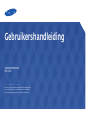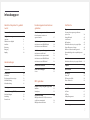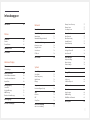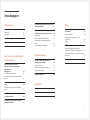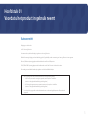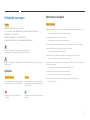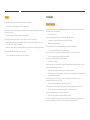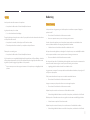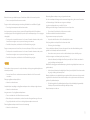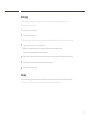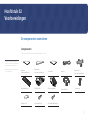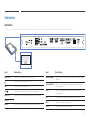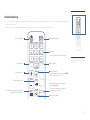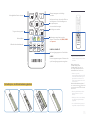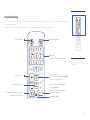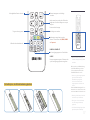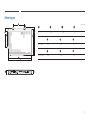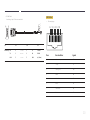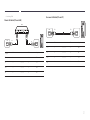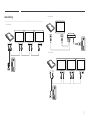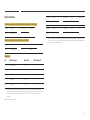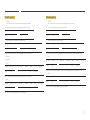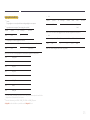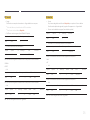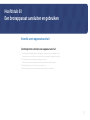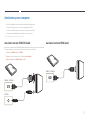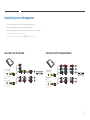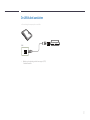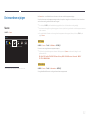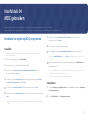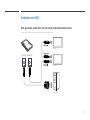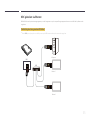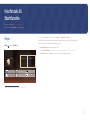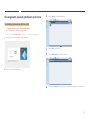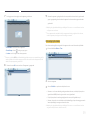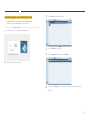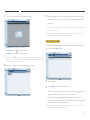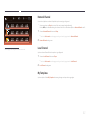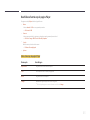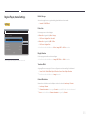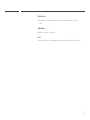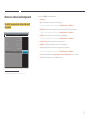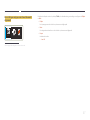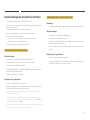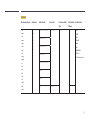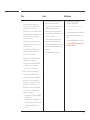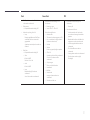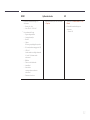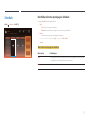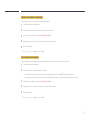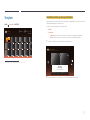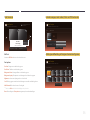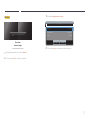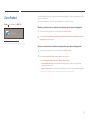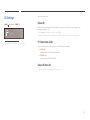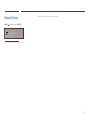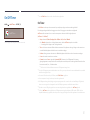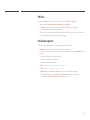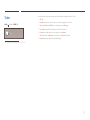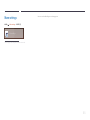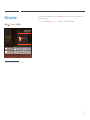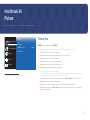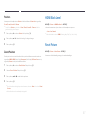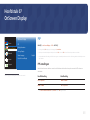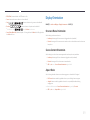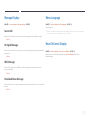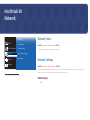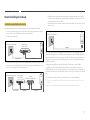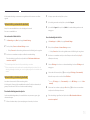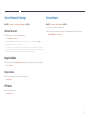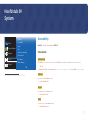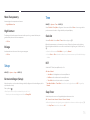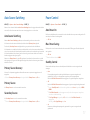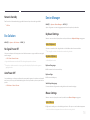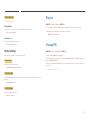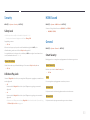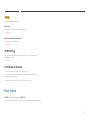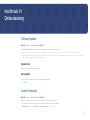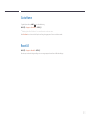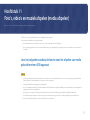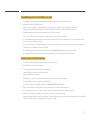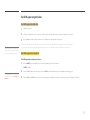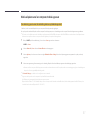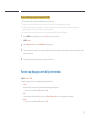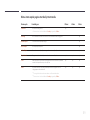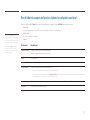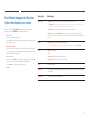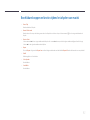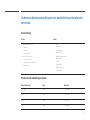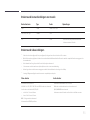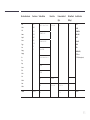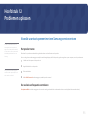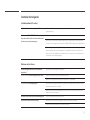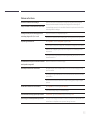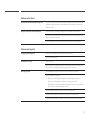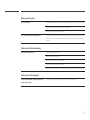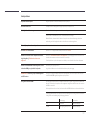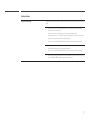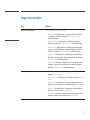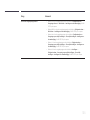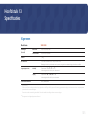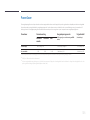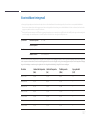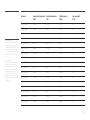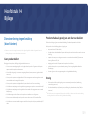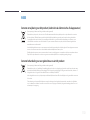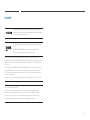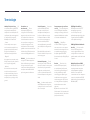Gebruikershandleiding
De kleur en het uiterlijk kunnen afwijken, afhankelijk van het
product. Ook kunnen de specicaties zonder voorafgaand
bericht worden gewijzigd om de prestaties te verbeteren.
SBB-SS08E

Inhoudsopgave
Voordat u het product in gebruik
neemt
Auteursrecht 5
Veiligheidsvoorzorgen 6
Symbolen 6
Elektriciteit en veiligheid 6
Installatie 7
Bediening 8
Reiniging 10
Opslag 10
Voorbereidingen
De componenten controleren 11
Componenten 11
Onderdelen 12
Achterkant 12
De Signage-speler bevestigen 13
Afstandsbediening 14
Afstandsbediening 16
Afmetingen 18
Afstandsbediening (RS232C) 19
Kabelaansluitingen 19
Aansluiting 22
Controlecodes 23
Een bronapparaat aansluiten en
gebruiken
Voordat u een apparaat aansluit 27
Controlepunten voordat u een
apparaat aansluit 27
Aansluiten op een computer 28
Aansluiten met een HDMI-DVI-kabel 28
Aansluiten met een HDMI-kabel 28
Aansluiten op een videoapparaat 29
Aansluiten met de AV-kabel 29
Aansluiten met de componentkabel 29
Aansluiten met een HDMI-DVI-kabel 30
Aansluiten met een HDMI-kabel 30
De LAN-kabel aansluiten 31
De invoerbron wijzigen 32
Source 32
MDC gebruiken
Installatie/verwijdering MDC-programma 33
Installatie 33
Verwijderen 33
Verbinden met MDC 34
MDC gebruiken via RS-232C (een norm voor
seriële datacommunicatie) 34
MDC gebruiken via Ethernet 35
Startfunctie
Player 37
Een aangesloten apparaat goedkeuren
op de server 38
Network Channel 42
Local Channel 42
My Templates 42
Beschikbare functies op de pagina Player 43
Pagina Player, menu Settings 44
Wanneer er inhoud wordt uitgevoerd 46
Bestandsindelingen die compatibel zijn met
Player
48
Schedule 53
Beschikbare functies op de pagina Schedule 53
Template 55
Clone Product 58
ID Settings 59
Device ID 59
PC Connection Cable 59
Device ID Auto Set 59
Network Status 60
On/Off Timer 61
On Timer 61
Off Timer 62
Holiday Management 62
Ticker 63
More settings 64
2

Inhoudsopgave
URL Launcher 65
Picture
Picture Size 66
Position 67
Zoom/Position 67
HDMI Black Level 67
Reset Picture 67
OnScreen Display
PIP 68
PIP-instellingen 68
Display Orientation 69
Onscreen Menu Orientation 69
Source Content Orientation 69
Aspect Ratio 69
Message Display 70
Source Info 70
No Signal Message 70
MDC Message 70
Download Status Message 70
Menu Language 70
Reset OnScreen Display 70
Network
Network Status 71
Network Settings 71
Network type 71
Netwerkinstellingen (bedraad) 72
Server Network Settings 74
Connect to server 74
MagicInfo Mode 74
Server Access 74
FTP Mode 74
Device Name 74
System
Accessibility 75
Voice Guide 75
Menu Transparency 76
High Contrast 76
Enlarge 76
Setup 76
Eerste instellingen (Setup) 76
Time 76
Clock Set 76
DST 76
Sleep Timer 76
Auto Source Switching 77
Auto Source Switching 77
Primary Source Recovery 77
Primary Source 77
Secondary Source 77
Power Control 77
Auto Power On 77
Max. Power Saving 77
Standby Control 77
Network Standby 78
Eco Solution 78
No Signal Power Off 78
Auto Power Off 78
Device Manager 78
Keyboard Settings 78
Mouse Settings 78
Pointer Settings 79
Play via 79
Change PIN 79
Security 80
Safety Lock 80
USB Auto Play Lock 80
HDMI Sound 80
General 80
Smart Security 80
HDMI Hot Plug 81
DivX
®
Video On Demand 81
Reset System 81
3

Inhoudsopgave
Ondersteuning
Software Update 82
Update now 82
Auto update 82
Contact Samsung 82
Go to Home 83
Reset All 83
Foto's, video's en muziek afspelen
(media afspelen)
Lees het volgende voordat u de
functie voor het afspelen van media
gebruikt met een
USB-apparaat 84
Een USB-apparaat gebruiken 86
Media afspelen vanaf een computer/mobiel
apparaat 87
Functies op de pagina met de lijst met
media 88
Menu-items op de pagina met de lijst met
media 89
Beschikbare knoppen en functies tijdens
het afspelen van foto's 90
Beschikbare knoppen en functies tijdens
het afspelen van video 91
Beschikbare knoppen en functies tijdens het
afspelen van muziek 92
Ondersteunde bestandsindelingen voor
ondertiteling en het afspelen van media 93
Ondertiteling 93
Ondersteunde afbeeldingresoluties 93
Ondersteunde bestandsindelingen voor
muziek 94
Ondersteunde video-indelingen 94
Problemen oplossen
Voordat u contact opneemt met een
Samsung-servicecentrum 96
Het product testen 96
De resolutie en frequentie controleren 96
Controleer het volgende 97
Vragen en antwoorden 103
Specificaties
Algemeen 105
PowerSaver 106
Voorinstelbare timingmodi 107
Bijlage
Dienstverlening tegen betaling
(door klanten) 109
Geen productdefect 109
Productschade als gevolg van een fout
van de klant 109
Overig 109
WEEE 110
Correcte verwijdering van dit product
(elektrische & elektronische afvalapparatuur) 110
Correcte behandeling van een gebruikte accu uit
dit product 110
Licentie 111
Terminologie 112
4

5
Auteursrecht
Wijzigingen voorbehouden.
© 2015 Samsung Electronics
Het auteursrecht op deze handleiding is eigendom van Samsung Electronics.
Gebruik of vermenigvuldiging van deze handleiding, geheel of gedeeltelijk, zonder toestemming van Samsung Electronics niet toegestaan.
Microsoft, Windows zijn wettig gedeponeerde handelsmerken van Microsoft Corporation.
VESA, DPM en DDC zijn wettig gedeponeerde handelsmerken van de Video Electronics Standards Association.
Alle andere genoemde handelsmerken zijn eigendom van de desbetreffende bedrijven.
•
In de volgende gevallen kunnen administratiekosten in rekening worden gebracht:
-
(a) Er wordt op uw verzoek een engineer gestuurd, maar het product is niet defect.
(wanneer u deze gebruikershandleiding niet hebt gelezen).
-
(b) U brengt het apparaat naar een reparatiecentrum, maar het product is niet defect.
(wanneer u deze gebruikershandleiding niet hebt gelezen).
•
U wordt op de hoogte gesteld van deze administratiekosten voordat een dergelijke reparatie of bezoek wordt
uitgevoerd.
Voordat u het product in gebruik neemt
Hoofdstuk 01

6
Veiligheidsvoorzorgen
Let op
GEVAAR VOOR ELEKTRISCHE SCHOK - NIET OPENEN
Let op : OM DE KANS OP EEN ELEKTRISCHE SCHOK TE VERKLEINEN MAG U HET PANEEL NIET
VERWIJDEREN. (OF DE ACHTERZIJDE)
BEVAT GEEN ONDERDELEN DIE U ZELF KUNT REPAREREN.
LAAT REPARATIE EN ONDERHOUD OVER AAN GEKWALIFICEERD PERSONEEL.
Dit symbool wil zeggen dat er hoogspanning aanwezig is binnenin.
Het is gevaarlijk om onderdelen binnen in het product aan te raken.
Dit symbool wil zeggen dat er belangrijke documentatie over de bediening en het onderhoud van dit
product bestaat.
Symbolen
Waarschuwing
Als de aanwijzingen niet worden opgevolgd, kan
dit ernstig letsel of de dood tot gevolg hebben.
Let op
Als de aanwijzingen niet worden opgevolgd, kan
dit lichamelijk letsel of schade aan eigendommen
tot gevolg hebben.
Activiteiten met dit symbool erbij zijn niet
toegestaan.
Aanwijzingen met dit symbool erbij moeten worden
opgevolgd.
Elektriciteit en veiligheid
Waarschuwing
Gebruik geen beschadigd netsnoer of beschadigde stekker en gebruik geen loszittend stopcontact.
•
Dit zou een elektrische schok of brand kunnen veroorzaken.
Sluit niet meerdere producten aan op één stopcontact.
•
Oververhitte stopcontacten kunnen brand veroorzaken.
Kom niet met natte handen aan de stekker. Anders kan een elektrische schok worden veroorzaakt.
Steek de stekker helemaal in het stopcontact (moet goed vastzitten).
•
Een slechte verbinding kan brand veroorzaken.
Steek de stekker in een geaard stopcontact (alleen voor apparaten met isolatie van type 1).
•
Dit zou een elektrische schok of letsel kunnen veroorzaken.
Buig het netsnoer niet te sterk en trek nooit te hard aan het snoer. Let erop dat het netsnoer niet onder
een zwaar voorwerp komt.
•
Schade aan het snoer kan leiden tot brand of een elektrische schok.
Houd het netsnoer en product uit de buurt van warmtebronnen.
•
Dit zou brand of een elektrische schok kunnen veroorzaken.
Verwijder stof van de pennen van de stekker of het stopcontact met een droge doek.
•
Er kan brand ontstaan.

7
Let op
Trek de stekker niet uit het stopcontact wanneer het product in gebruik is.
•
Het product kan schade oplopen door een elektrische schok.
Gebruik alleen het netsnoer dat Samsung met uw product heeft meegeleverd. Gebruik het netsnoer niet
voor andere producten.
•
Dit zou brand of een elektrische schok kunnen veroorzaken.
Houd voldoende ruimte vrij rond het stopcontact waarop het netsnoer is aangesloten.
•
Bij problemen moet u de stekker gemakkelijk uit het stopcontact kunnen trekken om de stroom
naar het product volledig uit te schakelen.
•
Met alleen de aan-uitknop op de afstandsbediening wordt het product niet volledig uitgeschakeld.
Trek het netsnoer altijd aan de stekker uit het stopcontact.
•
Dit zou een elektrische schok of brand kunnen veroorzaken.
Installatie
Waarschuwing
Zet geen kaarsen, insectenwerende middelen of sigaretten boven op het product. Plaats het product
niet in de buurt van een warmtebron.
•
Er kan brand ontstaan.
Laat de wandbevestiging monteren door daartoe gekwalificeerde mensen.
•
Installatie door ongekwalificeerde personen kan tot letsel leiden.
•
Gebruik alleen geschikte kasten.
Plaats het product niet in een slecht geventileerde ruimte, zoals een (boeken)kast.
•
Een te hoge binnentemperatuur kan brand veroorzaken.
Houd tussen het product en de muur een afstand van minimaal 10 cm aan voor ventilatie.
•
Een te hoge binnentemperatuur kan brand veroorzaken.
Houd de plastic verpakking buiten bereik van kinderen.
•
Kinderen kunnen stikken.
Plaats het product niet op een instabiele of trillende ondergrond (bijvoorbeeld een plank die niet goed
vastzit of een tafel die niet goed recht staat).
•
Het product kan omvallen, schade oplopen en/of letsel veroorzaken.
•
Wanneer het product wordt gebruikt in een ruimte met erg veel trillingen, kan het product schade
oplopen of brand veroorzaken.
Plaats het product niet in een voertuig of op een locatie waar het blootstaat aan stof, vocht
(waterdruppels bijvoorbeeld), olie of rook.
•
Dit zou brand of een elektrische schok kunnen veroorzaken.
Stel het product niet bloot aan direct zonlicht, warmte of warme voorwerpen, zoals een kachel.
•
De levensduur van het product kan korter worden of er kan brand ontstaan.
Zorg ervoor dat jonge kinderen niet bij het product kunnen.
•
Het product kan omvallen en letsel veroorzaken bij kinderen.
Olie die als voedingsproduct wordt gebruikt, sojaolie bijvoorbeeld, kan het product beschadigen of
vervormen. Installeer het project niet in een keuken of in de buurt van een aanrecht.

8
Let op
Laat het product niet vallen wanneer u het verplaatst.
•
Het product kan defect raken of er kan lichamelijk letsel ontstaan.
Leg het product niet op de voorkant.
•
U zou het scherm kunnen beschadigen.
Zorg er bij plaatsing van het product in een kast of op een plank voor dat de onderrand van de voorkant
van het product niet uitsteekt.
•
Het product kan omvallen, schade oplopen en/of letsel veroorzaken.
•
Plaats het product alleen in een kast of op een plank van het juiste formaat.
Zet het product voorzichtig neer.
•
Het product kan defect raken of er kan lichamelijk letsel ontstaan.
Als u het product op een ongebruikelijke plek plaatst (blootgesteld aan veel fijne stofdeeltjes, chemische
stoffen, extreme temperaturen, veel vocht of een plek waar het product lange tijd achter elkaar continu
in gebruik is), kan dit ernstige gevolgen hebben voor de prestaties.
•
Neem contact op met een Samsung-servicecentrum als u het product op een dergelijke plek wilt
plaatsen.
Bediening
Waarschuwing
In het product komt hoogspanning voor. Haal het product niet uit elkaar en repareer of wijzig het
product niet zelf.
•
Dit zou brand of een elektrische schok kunnen veroorzaken.
•
Neem voor reparatie contact op met een Samsung-servicecentrum.
Voordat u het product verplaatst, moet u het product uitzetten met de aan-uitschakelaar en het
netsnoer, de antennekabel en alle overige aangesloten kabels losmaken.
•
Schade aan het snoer kan leiden tot brand of een elektrische schok.
Als het product vreemde geluiden, een brandgeur of rook produceert, moet u onmiddellijk de stekker
uit het stopcontact trekken en contact opnemen met een Samsung-servicecentrum.
•
Dit zou een elektrische schok of brand kunnen veroorzaken.
Als u het product laat vallen of als de behuizing beschadigd raakt, moet u het product uitzetten en het
netsnoer losmaken. Neem vervolgens contact op met een Samsung-servicecentrum.
•
Langdurig gebruik kan leiden tot brand of een elektrische schok.
Leg geen zware voorwerpen of voorwerpen die de aandacht trekken van kinderen, zoals speelgoed of
snoep, boven op het product.
Trek bij onweer de stekker uit het stopcontact en raak de antennekabel niet aan.
•
Dit zou brand of een elektrische schok kunnen veroorzaken.
Laat geen voorwerpen op het product vallen en stoot niet tegen het product.
•
Dit zou brand of een elektrische schok kunnen veroorzaken.
Verplaats het product niet door aan het netsnoer of ander kabels te trekken.
•
Een beschadigde kabel kan leiden tot een defect in het product, een elektrische schok of brand.
Raak het product of de stekker niet aan als er een gaslek is. Laat de ruimte onmiddellijk goed luchten.
•
Vonken kunnen een explosie of brand veroorzaken.
Verplaats het product niet en til het niet op door aan het netsnoer of andere kabels te trekken.
•
Een beschadigde kabel kan leiden tot een defect in het product, een elektrische schok of brand.

9
Gebruik en bewaar geen brandbare sprays of ontvlambare stoffen in de buurt van het product.
•
Dit zou een explosie of brand kunnen veroorzaken.
Zorg ervoor dat de ventilatieopeningen niet worden geblokkeerd door een tafelkleed of gordijn.
•
Een te hoge binnentemperatuur kan brand veroorzaken.
Steek geen metalen voorwerpen (een mes, muntstuk of haarspeld bijvoorbeeld) of ontvlambare
voorwerpen (papier, lucifers en dergelijke) in het product (via de ventilatieopeningen of in- en uitgangen
en dergelijke).
•
Zet het product uit en maak het netsnoer los als er water of vreemde substanties in het product
komen. Neem vervolgens contact op met een Samsung-servicecentrum.
•
Een defect in het product, een elektrische schok of brand kan het gevolg zijn.
Zet geen voorwerpen met een vloeistof erin, zoals een vaas, bloempot of fles, boven op het product.
•
Zet het product uit en maak het netsnoer los als er water of vreemde substanties in het product
komen. Neem vervolgens contact op met een Samsung-servicecentrum.
•
Een defect in het product, een elektrische schok of brand kan het gevolg zijn.
Let op
Trek de stekker uit het stopcontact als u van plan bent het product lang niet te gebruiken (tijdens een
vakantie bijvoorbeeld).
•
Een teveel aan stof kan in combinatie met warmte een elektrische schok of een stroomlek
veroorzaken.
Plaats geen gelijkstroomadapters bij elkaar.
•
Anders kan er brand ontstaan.
Verwijder de plastic verpakking van de gelijkstroomadapter voordat u de adapter in gebruik neemt.
•
Anders kan er brand ontstaan.
Laat geen water in of op de gelijkstroomadapter komen.
•
Dit zou een elektrische schok of brand kunnen veroorzaken.
•
Gebruik het product niet buitenshuis, waar het kan worden blootgesteld aan regen of sneeuw.
•
Zorg er bij het dweilen van de vloer voor dat de gelijkstroomadapter niet nat wordt.
Plaats de gelijkstroomadapter niet in de buurt van de verwarming.
•
Anders kan er brand ontstaan.
Bewaar de gelijkstroomadapter in een goed geventileerde ruimte.
Als u de stroomadapter laat hangen met de netsnoeraansluiting omhoog, kan er water of een andere
stof in binnendringen. Dit kan leiden tot storingen van de adapter.
Leg de stroomadapter plat neer op een tafel of de vloer.
Gebruik geen luchtbevochtiger of waterkoker in de buurt van het product.
•
Dit zou brand of een elektrische schok kunnen veroorzaken.
Houd kleine onderdelen buiten bereik van kinderen.
Zet geen zware voorwerpen op het product.
•
Het product kan defect raken of er kan lichamelijk letsel ontstaan.
Zet bij het gebruik van een koptelefoon het volume niet te hard.
•
Dit kan uw gehoor beschadigen.
Voorkom dat kinderen de batterij in hun mond stoppen als deze uit de afstandsbediening wordt
gehaald. Houd de batterij buiten bereik van kinderen.
•
Neem direct contact op met uw arts als een kind een batterij in zijn mond heeft gestopt.
Let bij het vervangen van de batterij op de juiste polariteit (+, -).
•
Anders kan de batterij beschadigd raken of brand, persoonlijk letsel of schade veroorzaken als
gevolg van lekkage van batterijvloeistof.
Gebruik alleen de aangegeven standaardbatterijen en gebruik nooit tegelijkertijd een nieuwe en een
gebruikte batterij.
•
Anders kunnen de batterijen beschadigd raken of brand, persoonlijk letsel of schade veroorzaken
als gevolg van lekkage van batterijvloeistof.
Batterijen (oplaadbaar en niet oplaadbaar) zijn geen standaard afval en dienen ter recycling te worden
aangeboden. Als verbruiker is de klant verantwoordelijk voor het op de juiste manier retourneren van
gebruikte of oplaadbare batterijen.
•
De klant kan gebruikte of oplaadbare batterijen afgeven bij het dichtstbijzijnde gemeentelijke
afvaldepot of bij een winkel die eenzelfde type batterijen verkoopt.
Werp de batterijen niet in het vuur.

10
Reiniging
―
Wees voorzichtig bij het reinigen. De behuizing en het scherm van geavanceerde LCD-panelen zijn gevoelig voor krassen.
―
Ga bij het reinigen als volgt te werk.
1
Zet het product en de computer uit.
2
Trek het netsnoer uit het product.
―
Pak het netsnoer vast aan de stekker en kom niet met natte handen aan de kabel. Anders kan een elektrische schok worden veroorzaakt.
3
Veeg het product af met een schone, zachte, droge doek.
•
Gebruik geen reinigingsmiddelen die alcohol, oplosmiddelen of oppervlakteactieve middelen bevatten.
•
Spuit geen water of reinigingsmiddel rechtstreeks op het product.
4
Maak een zachte en droge doek nat met water en wring de doek goed uit, voordat u daarmee de behuizing van het product reinigt.
5
Sluit het netsnoer weer op het product aan wanneer u klaar bent met reinigen.
6
Zet het product en de computer aan.
Opslag
Op het oppervlak van hoogglansmodellen kunnen witte vlekken ontstaan als in de buurt een ultrasone luchtbevochtiger wordt gebruikt.
―
Neem contact op met ons servicecentrum als het product binnenin moet worden gereinigd (niet gratis).

11
-
Indien er componenten ontbreken,
neemt u contact op met de leverancier
waar u het product hebt gekocht.
-
De afbeeldingen kunnen afwijken van de
echte componenten.
De componenten controleren
Componenten
―
De componenten kunnen verschillen, afhankelijk van de locatie.
Beknopte
installatiehandleiding
Garantiekaart
(Niet overal beschikbaar)
Voorschriften Netsnoer
Batterijen (x 2x)
(Niet overal beschikbaar)
Afstandsbediening HDMI-DVI-kabel DC-voedingsadapter
Externe IR-kabel
Klittenband
Elastiekjes (x 2) Schroef (M4 L8) (x 5) Schroef (M4 L8 B-type) (x 4)
Voorbereidingen
Hoofdstuk 02

12
Onderdelen
Achterkant
―
De kleur en vorm van de onderdelen kan afwijken van de afbeelding. De specificaties kunnen zonder voorafgaande kennisgeving worden gewijzigd ter verbetering van de kwaliteit.
Poort Omschrijving
POWER STATUS
Hieraan ziet u de voedingsstatus van de Signage-speler.
Hiermee schakelt u de Signage-speler in en uit.
IR IN
Hierop sluit u de externe IR-kabel aan.
USB
Hiermee kunt u verbinding maken met een USB-geheugenapparaat.
RS232C OUT
Hiermee kunt u het apparaat op MDC aansluiten met een RS232C-adapter.
RS232C IN
AUDIO IN
Hiermee kan via een audiokabel geluid van een PC worden ontvangen.
Poort Omschrijving
HDMI IN 1, HDMI IN 2
Aansluiting voor de verbinding met een bronapparaat via een HDMI- of HDMI-
DVI-kabel.
AV / COMPONENT IN
Hiermee kunt u het apparaat op een bronapparaat aansluiten met de AV/
componentadapter.
DVI OUT
Gebruik de HDMI-DVI-kabel om de Signage-speler aan te sluiten op het
weergaveapparaat.
RJ45
Hiermee kunt u het apparaat op MDC aansluiten met een LAN-kabel.
DC 14V
Hierop sluit u de gelijkstroomadapter aan.
SD Card
Hierin kunt u een SD-geheugenkaart plaatsen.

13
De Signage-speler bevestigen
Kijk achter op het weergaveapparaat waar u de Signage-speler moet bevestigen.
1
Maak de Signage-speler klaar voor
gebruik.
2
Maak achter op het
weergaveapparaat het gebied
klaar waar de Signage-speler moet
worden gemonteerd.
3
Duw de Signage-speler in de
richting van de pijl en zet de speler
vast met de schroeven.
4
De Signage-speler moet worden
geïnstalleerd zoals getoond.
5
Gebruik de HDMI-DVI-kabel om de
Signage-speler aan te sluiten op het
weergaveapparaat.
A
B
6
Gebruik de meegeleverde klittenband om
de adapter te bevestigen in gebied
A
of
B
op het weergaveapparaat.

14
-
De functies van de toetsen op de
afstandsbediening kunnen per product
verschillen.
Afstandsbediening
―
Wanneer u nog andere weergaveapparaten gebruikt in dezelfde als waar deze afstandsbediening wordt gebruikt, kan het voorkomen dat de andere weergaveapparaten
onbedoeld worden bediend.
―
Wanneer een knop in de onderstaande afbeelding geen beschrijving heeft, wordt die knop niet ondersteund door het product.
HOME
MENU
POWER
OFF
VOL
CH
MagicInfo
.QZ
1
ABC
2
DEF
3
GHI
4
JKL
5
MNO
6
SYMBOL
0
PRS
7
TUV
8
WXY
9
MUTE
DEL-/--
SOURCE
CH LIST
Het product uitschakelen.
Cijfertoetsen
Voer in het schermmenu het wachtwoord in.
Het geluid dempen.
Het geluid weergeven: druk nogmaals op MUTE
of druk op de volumetoets (+ VOL -).
Startknop Go to Home.
Het schermmenu weergeven of verbergen of
terugkeren naar het vorige menu.
Product inschakelen.
Niet beschikbaar.
Pas het volume aan.
Hiermee wijzigt u de bron.
Gebruik deze sneltoets voor rechtstreekse
toegang tot MagicInfo.
Deze sneltoets is beschikbaar wanneer een
Signage-speler is aangesloten.
Niet beschikbaar.

15
TOOLS INFO
N.A
A
AV
B
HDMI
C
POWER
ON
POWER
OFF
SOURCE
COMPONENT
D
EXITRETURN
Smart Signage
Informatie weergeven over de huidige
invoerbron.
Naar het menu boven, onder, rechts of links van
het huidige menu of een de instellingen voor
een optie aanpassen.
Een menuselectie bevestigen.
Het huidige menu verlaten.
Handmatig een aangesloten invoerbron
selecteren. U kunt kiezen uit AV, HDMI1, HDMI2
en Component.
POWER ON / POWER OFF
Het Smart Signage-apparaat in- of uitschakelen.
Snel veelgebruikte functies selecteren.
Terug naar het vorige menu.
Gebruikt in de multimediamodus.
-
De functies van de toetsen op de
afstandsbediening kunnen per product
verschillen.
De batterijen in de afstandsbediening plaatsen
Niet beschikbaar.
SOURCE
Een extern apparaat weergeven of selecteren dat
op het Smart Signage-apparaat is aangesloten.
Druk op een knop op de
afstandsbediening (richt de
afstandsbediening op de sensor op
de voorzijde van het product) om de
desbetreffende functie uit te voeren.
-
Wanneer u nog andere
weergaveapparaten gebruikt in dezelfde
als waar deze afstandsbediening wordt
gebruikt, kan het voorkomen dat de
andere weergaveapparaten onbedoeld
worden bediend.
Gebruik de afstandsbediening binnen 7
tot 10 meter van de sensor op het product
en onder een hoek van 30 links en rechts
van de sensor.
-
Bewaar de gebruikte batterijen buiten
bereik van kinderen en recycle de
batterijen.
-
Gebruik geen oude en nieuwe batterijen
door elkaar. Vervang beide batterijen
tegelijkertijd.
-
Als u de afstandsbediening langere tijd
niet gebruikt, verwijdert u de batterijen.

16
-
De functies van de toetsen op de
afstandsbediening kunnen per product
verschillen.
Afstandsbediening
―
Wanneer u nog andere weergaveapparaten gebruikt in dezelfde als waar deze afstandsbediening wordt gebruikt, kan het voorkomen dat de andere weergaveapparaten
onbedoeld worden bediend.
―
Wanneer een knop in de onderstaande afbeelding geen beschrijving heeft, wordt die knop niet ondersteund door het product.
Het product uitschakelen.
Cijfertoetsen
Voer in het schermmenu het wachtwoord in.
Het geluid dempen.
Het geluid weergeven: druk nogmaals op MUTE
of druk op de volumetoets (+ VOL -).
Startknop Go to Home.
Het schermmenu weergeven of verbergen of
terugkeren naar het vorige menu.
Product inschakelen.
Pas het volume aan.
Hiermee wijzigt u de bron.
Gebruik deze sneltoets voor rechtstreekse
toegang tot MagicInfo.
Deze sneltoets is beschikbaar wanneer een
Signage-speler is aangesloten.

17
Informatie weergeven over de huidige
invoerbron.
Naar het menu boven, onder, rechts of links van het
huidige menu of een de instellingen voor een optie
aanpassen.
Een menuselectie bevestigen.
Het huidige menu verlaten.
Handmatig een aangesloten invoerbron
selecteren. U kunt kiezen uit AV, HDMI1, HDMI2
en Component.
POWER ON / POWER OFF
Het Smart Signage-apparaat in- of uitschakelen.
SOURCE
Een extern apparaat weergeven of selecteren dat
op het Smart Signage-apparaat is aangesloten.
Terug naar het vorige menu.
Gebruikt in de multimediamodus.
Snel veelgebruikte functies selecteren.
-
De functies van de toetsen op de
afstandsbediening kunnen per product
verschillen.
De batterijen in de afstandsbediening plaatsen
Druk op een knop op de afstandsbediening
(richt de afstandsbediening op de sensor
op de voorzijde van het product) om de
desbetreffende functie uit te voeren.
-
Wanneer u nog andere weergaveapparaten
gebruikt in dezelfde als waar deze
afstandsbediening wordt gebruikt,
kan het voorkomen dat de andere
weergaveapparaten onbedoeld worden
bediend.
Gebruik de afstandsbediening binnen 7 tot 10
meter van de sensor op het product en onder
een hoek van 30
links en rechts van de sensor.
-
Bewaar de gebruikte batterijen buiten bereik
van kinderen en recycle de batterijen.
-
Gebruik geen oude en nieuwe batterijen
door elkaar. Vervang beide batterijen
tegelijkertijd.
-
Als u de afstandsbediening langere tijd
niet
gebruikt, verwijdert u de batterijen.

18
Afmetingen
3
4
1
2
a
b
c
C
B
A
Eenheid: mm
1
1
2
2
3 4
3
137,9 117,4 153,9 5,0
A
B
C
Met houder 321,6 203,4 35,1
a
b
c
Zonder houder 312,4 194,2 32,4

19
Afstandsbediening (RS232C)
Kabelaansluitingen
RS232C-kabel
Interface
RS232C (9-pins)
Pin
TxD (nr. 2), RxD (nr. 3), GND (nr. 5)
Bitsnelheid
9600 bps
Databits
8-bits
Pariteit
Geen
Stopbit
1-bits
Datatransportbesturing
Geen
Maximale lengte
15 m (alleen afgeschermd type)
•
Pintoewijzingen
1 2 3 4 5
6 7 8 9
Pin Signaal
1
Gegevensdrager detecteren
2
Ontvangen gegevens
3
Verzonden gegevens
4
Gegevensterminal voorbereiden
5
Signaalaarde
6
Gegevensset voorbereiden
7
Verzendaanvraag
8
Klaar voor verzenden
9
Ringindicator

20
•
RS232C-kabel
Aansluiting: 9-pins D-Sub-naar-stereokabel
1
59
6
-P1- -P1- -P2- -P2-
Vrouwelijk Rx
Tx
Gnd
2
3
5
-------->
<--------
----------
3
2
5
Tx
Rx
Gnd
STEREO-
CONN.
(ø 3,5 mm)
LAN-kabel
•
Pintoewijzingen
1 2 3 4 5 6 7 8
Pinnr. Standaardkleur Signaal
1 Wit en oranje TX+
2 Oranje TX-
3 Wit en groen RX+
4 Blauw NC
5 Wit en blauw NC
6 Groen RX-
7 Wit en bruin NC
8 Bruin NC

21
•
Aansluiting: RJ45
Directe LAN-kabel (PC naar HUB)
RJ45 RJ45 MDC
HUB
P1
P1P2
P2
Signaal
P1 P2 Signaal
TX+
1 <--------> 1 TX+
TX-
2 <--------> 2 TX-
RX+
3 <--------> 3 RX+
RX-
6 <--------> 6 RX-
Crossover-LAN-kabel (PC naar PC)
RJ45
P1 P2
Signaal
P1 P2 Signaal
TX+
1 <--------> 3 RX+
TX-
2 <--------> 6 RX-
RX+
3 <--------> 1 TX+
RX-
6 <--------> 2 TX-

22
Aansluiting
―
Zorg ervoor dat u elk van de adapters aansluit op de juiste RS232C IN- of OUT-poort op het product.
•
Aanslutiing 1
RS232C
IN OUT
RS232C
IN OUT
RS232C
IN OUT
RS232C
IN OUT
•
Aanslutiing 2
RJ45 RJ45
•
Aanslutiing 3
RS232C
OUT
RJ45 RS232C
IN OUT
RS232C
IN OUT
RS232C
IN OUT

23
Controlecodes
Status weergavebieding (Opdracht bediening ophalen)
Koptekst Opdracht ID Datalengte Checksum
0xAA Opdrachttype 0
Bediening (Opdracht bediening instellen)
Koptekst Opdracht ID Datalengte Data Checksum
0xAA Opdrachttype 1 Waarde
Opdracht
Nr. Opdrachttype Opdracht Waardebereik
1
Aan/uit-regeling 0x11 0~1
2
Volumeregeling 0x12 0~100
3
Ingangsbronbediening 0x14 -
6
PIP aan/uit 0x3C 0~1
8
Kinderslot 0x5D 0~1
•
Alle communicaties vindt plaats in hexadecimalen. De checksum wordt berekend door alle
waarden met uitzonderingen van de koptekst, bij elkaar op te tellen. Als de som van de checksum
uit meer dan 2 cijfers bestaat, zoals hieronder (11+FF+01+01=112), wordt het eerste cijfer
verwijderd.
Bijvoorbeeld Inschakelen & ID=0
Koptekst Opdracht ID Datalengte Data 1 Checksum
0xAA 0x11 1 "Power"
Koptekst Opdracht ID Datalengte Data 1 12
0xAA 0x11 1 1
•
Als u alle apparaten die met een seriële kabel zijn aangesloten, wilt bedienen, ongeacht de ID's,
stelt u voor de ID '0xFE' in en verzend u de opdrachten. De opdrachten worden door elk apparaat
uitgevoerd, maar de ACK reageert niet.

24
Aan/uit-regeling
•
Functie
Een product kan via een computer worden in- en uitgeschakeld.
•
Voedingsstatus weergeven (voedingsstatus AAN/UIT ophalen)
Koptekst Opdracht ID Datalengte Checksum
0xAA 0x11 0
•
De voeding IN-/UITSCHAKELEN (voeding AAN/UIT)
Koptekst Opdracht ID Datalengte Data Checksum
0xAA 0x11 1 "Power"
"Power": de voedingscode die moet worden ingesteld voor een product.
1: Inschakelen
0: Uitschakelen
•
Ack
Koptekst Opdracht ID Datalengte Ack/Nak r-CMD Value1 Checksum
0xAA 0xFF 3 'A' 0x11 "Power"
"Power": de voedingscode die moet worden ingesteld voor een product.
•
Nak
Koptekst Opdracht ID Datalengte Ack/Nak r-CMD Value1 Checksum
0xAA 0xFF 3 'N' 0x11 "ERR"
"ERR" : een code die aangeeft welke fout er is opgetreden.
Volumeregeling
•
Functie
Het volume van een product kan worden aangepast via een computer.
•
Volumestatus weergaven (Volumestatus ophalen)
Koptekst Opdracht ID Datalengte Checksum
0xAA 0x12 0
•
Het volume instellen (Volume instellen)
Koptekst Opdracht ID Datalengte Data Checksum
0xAA 0x12 1 "Volume"
"Volume": de code voor de volumewaarde die moet worden ingesteld voor een product. (0-100)
•
Ack
Koptekst Opdracht ID Datalengte Ack/Nak r-CMD Value1 Checksum
0xAA 0xFF 3 'A' 0x12 "Volume"
"Volume": de code voor de volumewaarde die moet worden ingesteld voor een product. (0-100)
•
Nak
Koptekst Opdracht ID Datalengte Ack/Nak r-CMD Value1 Checksum
0xAA 0xFF 3 'N' 0x12 "ERR"
"ERR" : een code die aangeeft welke fout er is opgetreden.

25
Ingangsbronbediening
•
Functie
De ingangsbron voor een tv/product kan worden gewijzigd via een computer.
•
Ingangsbronstatus weergeven (Status ingangsbron ophalen)
Koptekst Opdracht ID Datalengte Checksum
0xAA 0x14 0
•
De ingangsbron instellen (Ingangsbron instellen)
Koptekst Opdracht ID Datalengte Data Checksum
0xAA 0x14 1 "Input Source"
"Input Source": de code voor de ingangsbron die moet worden ingesteld voor een product.
0x0C Ingangsbron
0x08 Component
0x20 MagicInfo
0x1F DVI_video
0x21 HDMI1
0x22 HDMI1_PC
0x23 HDMI2
0x24 HDMI2_PC
―
DVI_video, HDMI1_PC en HDMI2_PC kunnen niet worden gebruikt met de opdracht Instellen. Deze
reageren alleen op de opdrachten met 'Ophalen'.
―
Dit model ondersteunt geen HDMI1-, HDMI1_PC-, HDMI2- en HDMI2_PC-poorten.
―
MagicInfo is alleen beschikbaar op modellen met de MagicInfo-functie.
•
Ack
Koptekst Opdracht ID Datalengte Ack/Nak r-CMD Value1 Checksum
0xAA 0xFF 3 'A' 0x14 "Input
Source"
"Input Source": de code voor de ingangsbron die moet worden ingesteld voor een product.
•
Nak
Koptekst Opdracht ID Datalengte Ack/Nak r-CMD Value1 Checksum
0xAA 0xFF 3 'N' 0x14 "ERR"
"ERR" : een code die aangeeft welke fout er is opgetreden.

26
PIP aan/uit
•
Functie
De PIP-modus van een product kan worden in- of uitgeschakeld via een computer.
―
Alleen beschikbaar op de modellen die een PIP-functie hebben.
―
Deze functie is niet beschikbaar in MagicInfo.
•
De PIP-status aan/uit weergeven (Status PIP AAN/UIT ophalen)
Koptekst Opdracht ID Datalengte Checksum
0xAA 0x3C 0
•
PIP aan/uit instellen (PIP IN-/UITSCHAKELEN)
Koptekst Opdracht ID Datalengte Data Checksum
0xAA 0x3C 1 "PIP"
"PIP": een code die wordt gebruikt om de PIP-modus van een product in of uit te schakelen
1: PIP AAN
0: PIP UIT
•
Ack
Koptekst Opdracht ID Datalengte Ack/Nak r-CMD Value1 Checksum
0xAA 0xFF 3 'A' 0x3C "PIP"
"PIP": een code die wordt gebruikt om de PIP-modus van een product in of uit te schakelen
•
Nak
Koptekst Opdracht ID Datalengte Ack/Nak r-CMD Value1 Checksum
0xAA 0xFF 3 'A' 0x3C "PIP"
"ERR" : een code die aangeeft welke fout er is opgetreden.
Kinderslot
•
Functie
De pc kan worden gebruikt om de functie Safety Lock op een product in of uit te schakelen.
Deze functie kan altijd worden ingesteld, ongeacht of het apparaat is in- of uitgeschakeld.
•
De status van het kinderslot weergeven (Status kinderslot ophalen)
Koptekst Opdracht ID Datalengte Checksum
0xAA 0x5D 0
•
Het kinderslot in- of uitschakelen (Kinderslot in-/uitschakelen)
Koptekst Opdracht ID Datalengte Data Checksum
0xAA 0x5D 1 "Safety Lock"
"Safety Lock": de kinderslotcode die moet worden ingesteld voor een product
1: AAN
0: UIT
•
Ack
Koptekst Opdracht ID Datalengte Ack/Nak r-CMD Value1 Checksum
0xAA 0xFF 3 'A' 0x5D "Safety Lock"
"Safety Lock": de kinderslotcode die moet worden ingesteld voor een product
•
Nak
Koptekst Opdracht ID Datalengte Ack/Nak r-CMD Value1 Checksum
0xAA 0xFF 3 'N' 0x5D "ERR"
"ERR" : een code die aangeeft welke fout er is opgetreden.

27
Een bronapparaat aansluiten en gebruiken
Hoofdstuk 03
Voordat u een apparaat aansluit
Controlepunten voordat u een apparaat aansluit
―
Lees de gebruikershandleiding die bij het bronapparaat is geleverd voordat u het apparaat aansluit.
Het aantal poorten en de locatie van de poorten kan op bronapparaten kan per apparaat verschillen.
―
Sluit het netsnoer niet aan totdat alle aansluitingen zijn voltooid.
Wanneer u het netsnoer aansluit tijden het aansluiten, kan het product beschadigd raken.
―
Sluit de geluidspoorten correct aan: links = wit en rechts = rood.
―
Controleer het type poorten aan de achterzijde van het product dat u wilt aansluiten.

28
Aansluiten op een computer
•
Sluit de voedingskabel pas aan wanneer alle andere kabels zijn aangesloten.
Sluit eerst een bronapparaat aan voordat u de voedingskabel aansluit.
•
U kunt op verschillende manieren een computer op het product aansluiten.
Selecteer een verbindingsmethode die geschikt is voor uw computer.
―
De aansluitingen kunnen per product verschillen.
Aansluiten met een HDMI-DVI-kabel
Nadat u een computer met een HDMI-DVI-kabel hebt aangesloten op het product dient u de instellingen
als volgt te configureren om de video en de audio van de computer in te schakelen.
•
Sound
→
stel HDMI Sound in op PC(DVI)
•
Picture
→
stel elke schermmodus in op Text onder Picture Mode
•
System
→
General stel HDMI Hot Plug in op Off
HDMI IN 1 , HDMI IN 2
AUDIO IN
Aansluiten met een HDMI-kabel
HDMI IN 1 , HDMI IN 2

29
Aansluiten op een videoapparaat
•
Sluit de voedingskabel pas aan wanneer alle andere kabels zijn aangesloten.
Sluit eerst een bronapparaat aan voordat u de voedingskabel aansluit.
•
U kunt een videoapparaat op het product aansluiten door gebruik te maken van een kabel.
―
De aansluitingen kunnen per product verschillen.
―
Druk op de afstandsbediening op de toets SOURCE om de bron te wijzigen.
Aansluiten met de AV-kabel
AV / COMPONENT IN
AUDIO IN
Aansluiten met de componentkabel
AV / COMPONENT IN
AUDIO IN

30
Aansluiten met een HDMI-DVI-kabel
―
Er wordt geen geluid weergegeven als er een videoapparaat op het product wordt aangesloten
middels een HDMI-DVI-kabel. Om dit probleem op te lossen, kunt u een audiokabel op de
audiopoorten op het product en het videoapparaat aansluiten.
―
Nadat u een videoapparaat met een HDMI-DVI-kabel hebt aangesloten op het product dient u de
instellingen als volgt te configureren om de video en de audio van het videoapparaat in te schakelen.
―
System → stel HDMI Sound in op AV(HDMI)
―
Picture → stel elke schermmodus in op Videos/Images onder Picture Mode
―
System → General → stel HDMI Hot Plug in op On
―
Ondersteunde resoluties zijn onder andere 1080p (50/60Hz), 720p (50/60Hz), 480p en 576p.
HDMI IN 1 , HDMI IN 2
AUDIO IN
Aansluiten met een HDMI-kabel
Gebruik een HDMI-kabel of HDMI-naar-DVI-kabel (tot 1080p)
•
Gebruik een HDMI-kabel om een digitaal apparaat aan te sluiten en een betere beeld- en
audiokwaliteit te krijgen.
•
Een HDMI-kabel ondersteunt digitale video- en audiosignalen en vereist geen audiokabel.
-
Gebruik een HDMI-DVI-kabel en audiokabel om het product op een digitaal apparaat aan te
sluiten dat geen HDMI-uitvoer ondersteunt.
•
Het beeld wordt mogelijk niet normaal weergegeven (of helemaal niet) of de audio werkt mogelijk
niet als een extern apparaat, dat een oudere versie van HDMI-modus gebruikt, op het product is
aangesloten. Vraag de fabrikant van het externe apparaat om informatie over de HDMI-versie en
vraag, wanneer deze is verouderd, om een upgrade als zich een dergelijk probleem voordoet.
•
Zorg dat u een HDMI-kabel met een dikte van 14 mm of minder gebruikt.
•
Zorg dat u een gecertificeerde HDMI-kabel koopt. Anders wordt het beeld mogelijk niet
weergegeven of doet zich een verbindingsstoring voor.
•
Een HDMI-basiskabel met hoge snelheid of een kabel met ethernet wordt aanbevolen.
Dit product ondersteunt niet de ethernetfunctie via HDMI.
HDMI IN 1 , HDMI IN 2

31
De LAN-kabel aansluiten
―
De aansluitingen kunnen per product verschillen.
RJ45
•
Gebruik voor de verbinding een kabel van categorie 7 (STP*).
*Shielded Twisted Pair

32
De invoerbron wijzigen
Source
SOURCE → Source
Source
MagicInfo S HDMI1
AV
To go to Options, press and hold the Enter button.
-
De weergegeven afbeelding kan verschillen van het model.
Met Source kunt u verschillende bronnen selecteren en de naam van de bronapparaten wijzigen.
U kunt het scherm van een bronapparaat weergeven dat op het product is aangesloten. Selecteer in de Source List een bron
om het scherm van de geselecteerde bron weer te geven.
―
Door de knop SOURCE op de afstandsbediening te gebruiken, kan ook de invoerbron worden gewijzigd.
―
Het scherm wordt mogelijk niet goed weergegeven als er een onjuiste bron is geselecteerd voor het bronapparaat waarnaar
u wilt converteren.
―
Als u gedetailleerde informatie over de aangesloten bronapparaten wilt weergeven, drukt u op de knop TOOLS op de
pagina Source.
Edit Name
SOURCE → Source → TOOLS → Edit Name → ENTER E
De naam van een aangesloten extern apparaat aanpassen.
―
De lijst kan de volgende bronapparaten bevatten. Welke apparaten bij Source worden vermeld, hangt af van de
geselecteerde bron.
PC / Cable STB / Satellite STB / PVR STB / Game / Blu-ray / DVD / VCR / AV Receiver / Camcorder / DVI PC /
TV / IPTV / HD DVD / DMA
Information
SOURCE → Source → TOOLS → Information → ENTER E
U kunt gedetailleerde informatie over het geselecteerde externe apparaat zien.
HDMI2 ComponentUSB

33
MDC gebruiken
Installatie/verwijdering MDC-programma
Installatie
―
De installatie van MDC kan worden beïnvloed door de grafische kaart, het moederbord en de
netwerkomstandigheden.
1
Klik op het installatieprogramma voor MDC Unified.
2
Selecteer een taal voor de installatie. Klik vervolgens op 'OK'.
3
Wanneer het scherm 'Welcome to the InstallShield Wizard for MDC_Unified' wordt
weergegeven, klik dan op 'Next'.
4
Selecteer in het venster 'License Agreement' dat wordt weergegeven de optie 'I accept the
terms in the license agreement' en klik op 'Next'.
5
Vul in het venster 'Customer Information' alle informatievelden in en klik op 'Next'.
6
Selecteer in het venster 'Destination Folder' het directorypad voor de installatielocatie en klik op
'Next'.
―
Als geen directorypad wordt opgegeven, wordt het programma geïnstalleerd op de standaard
locatie.
7
Controleer in het venster 'Ready to Install the Program' het directorypad voor de
installatielocatie en klik op 'Install'.
8
De voortgang van de installatie wordt weergegeven.
9
Klik op 'Finish' in het venster 'InstallShield Wizard Complete' dat wordt weergegeven.
―
Selecteer 'Launch MDC Unified' en klik op 'Finish' om het MDC-programma meteen uit te
voeren.
10
Nadat het programma is geïnstalleerd wordt het snelkoppelingspictogram MDC Unified op het
bureaublad gemaakt.
―
Het is mogelijk dat het uitvoerpictogram MDC niet wordt weergegeven, afhankelijk van het
computersysteem of de productspecificaties.
―
Druk op F5 als het uitvoerpictogram niet wordt weergegeven.
Verwijderen
1
Selecteer Instellingen > Configuratiescherm in het menu Start en dubbelklik op Programma
toevoegen/verwijderen.
2
Selecteer MDC Unified in de lijst Wijzigen/verwijderen.
MDC (Multiple Display Control) is een toepassing waarmee u eenvoudig meerdere weergaveapparaten tegelijk kunt besturen via een computer.
-Raadpleeg Help na installatie van het MDC-programma, als u meer informatie wilt over het gebruik van het programma. Het MDC-programma is beschikbaar op de website.
Hoofdstuk 04

34
Verbinden met MDC
MDC gebruiken via RS-232C (een norm voor seriële datacommunicatie)
Sluit een seriële RS-232C-kabel aan op de seriële poort op de computer en de monitor.
RS232C IN RS232C OUT
Monitor 1
Monitor 2
Computer

35
MDC gebruiken via Ethernet
Geef het IP-adres van het primaire weergaveapparaat op en sluit het apparaat aan op de computer. Weergaveapparaten kunnen met een LAN-kabel op elkaar worden
aangesloten.
Verbinding met een gewone LAN-kabel
―
Met de RJ45-poort op het product en de LAN-poorten op de HUB kunnen meerdere producten worden aangesloten.
RJ45
HUB
Monitor 1
Monitor 2
Computer

36
Verbinding met een crossover-LAN-kabel
―
Met de RS232C IN / OUT-poort op het product kunnen meerdere producten worden aangesloten.
Monitor 1
Monitor 2
Computer
RS232C OUTRJ45

37
Startfunctie
―
Als u de functie Player wilt gebruiken, stelt u Play via in op MagicInfo in System.
U kunt allerlei soorten inhoud afspelen, zoals kanalen met toegewezen roosters, sjablonen of bestanden.
U kunt kanalen of inhoud afspelen op de volgende manieren.
•
Network Channel: Inhoud afspelen met de server.
―
Als u Network Channel wilt gebruiken, moet het product verbinding hebben met de server.
•
Local Channel: Inhoud afspelen die zich in het in- of externe geheugen bevindt.
Player
HOME → Player →ENTER E
Player
Play a variety of content, such as
scheduled channels, templates or files.
Clone Product
ID Settings
On/Off Timer Ticker
Network Status
More settings
Schedule Template
-
De weergegeven afbeelding kan verschillen van het model.
Deze functie is aanwezig in Support → Go to Home.
Toegankelijk met de knop HOME op de afstandsbediening.
Hoofdstuk 05
Signage Player

38
Een aangesloten apparaat goedkeuren op de server
Toestemming verlenen aan de Lite-server
•
Stel MagicInfo Mode in op Lite in Server Network Settings.
Geef toestemming aan de Lite-server en gebruik deze.
―
Configureer eerst de Network Settings van de server voordat u een apparaat goedkeurt.
1
Ga naar de server die u aan het apparaat hebt toegewezen.
2
Meld u aan met uw ID en wachtwoord.
3
Selecteer Device in de menubalk bovenaan.
4
Selecteer Lite in de menu's links.
5
Selecteer Unapproved in de submenu's van Lite.
6
Selecteer de knop Approve voor uw apparaat in de lijst met niet-goedgekeurde Lite-apparaten.

39
7
Voer de gegevens in die nodig zijn om het apparaat goed te keuren.
•
Device Name: voer de naam van het apparaat in.
•
Device Group: selecteer
om de groep op te geven.
•
Location: voer de huidige locatie van het apparaat in.
―
Wanneer u op de knop INFO op de afstandsbediening drukt wanneer er een netwerkschema actief is,
worden de details van dat schema weergegeven. Controleer aan de hand van de apparaat-ID (in de
details) of het juiste apparaat is geselecteerd.
8
Selecteer het menu All om te controleren of het apparaat is geregistreerd.
9
Wanneer het apparaat is goedgekeurd door de server, wordt het schema dat in de geselecteerde
groep is geregistreerd, gedownload naar het apparaat. Het schema wordt toegepast nadat het is
gedownload.
―
Raadpleeg de <gebruikershandleiding van de MagicInfo Lite-server> voor meer informatie over het
configureren van een schema.
―
Als een apparaat wordt verwijderd uit de lijst met apparaten die zijn goedgekeurd door de server,
wordt het apparaat opnieuw gestart om de instellingen te resetten.
De huidige tijd instellen
Een schema wordt mogelijk niet uitgevoerd als het apparaat en de server elk een andere tijd hebben.
1
Ga naar de tabbladen Device → Time.
2
Selecteer uw apparaat.
3
Selecteer Clock Set en synchroniseer de tijd met de server.
•
Wanneer er voor het eerst verbinding wordt gemaakt met de server, wordt de tijd op het product
ingesteld met de GMT-tijd van de regio waarin de server is geïnstalleerd.
•
De tijd op het product kan worden gewijzigd vanuit de server, zoals afgebeeld in stap 3.
•
Wanneer u het product uit- en inschakelt wordt de tijdsinstelling op het product teruggezet naar de
laatste tijdsinstelling die was uitgevoerd vanuit de server.
―
Raadpleeg de <gebruikershandleiding van de MagicInfo Lite-server> voor meer informatie over het
omgaan met de tijd (schema's, vakanties enzovoort).

40
Toestemming verlenen aan de Premium-server
•
Stel MagicInfo Mode in op Premium in Server Network Settings.
Geef toestemming aan de Premium-server en gebruik deze.
―
Configureer eerst de Network Settings van de server voordat u een apparaat goedkeurt.
1
Ga naar de server die u aan het apparaat hebt toegewezen.
2
Meld u aan met uw ID en wachtwoord.
3
Selecteer Device in de menubalk bovenaan.
4
Selecteer Premium in de menu's links.
5
Selecteer Unapproved in de submenu's van Premium.
6
Selecteer de knop Approve voor uw apparaat in de lijst met niet-goedgekeurde Premium-
apparaten.

41
7
Voer de gegevens in die nodig zijn om het apparaat goed te keuren.
•
Device Name: voer de naam van het apparaat in.
•
Device Group: selecteer
om de groep op te geven.
•
Location: voer de huidige locatie van het apparaat in.
―
Wanneer u op de knop INFO op de afstandsbediening drukt wanneer er een netwerkschema actief is,
worden de details van dat schema weergegeven. Controleer aan de hand van de apparaat-ID (in de
details) of het juiste apparaat is geselecteerd.
8
Selecteer het menu All om te controleren of het apparaat is geregistreerd.
9
Wanneer het apparaat is goedgekeurd door de server, wordt het schema dat in de geselecteerde
groep is geregistreerd, gedownload naar het apparaat. Het schema wordt toegepast nadat het is
gedownload.
―
Raadpleeg de <gebruikershandleiding van de MagicInfo Premium-server> voor meer informatie over
het configureren van een schema.
―
Als een apparaat wordt verwijderd uit de lijst met apparaten die zijn goedgekeurd door de server,
wordt het apparaat opnieuw gestart om de instellingen te resetten.
De huidige tijd instellen
Een schema wordt mogelijk niet uitgevoerd als het apparaat en de server elk een andere tijd hebben.
1
Ga naar de tabbladen Device → Time.
2
Selecteer uw apparaat.
3
Selecteer Clock Set en synchroniseer de tijd met de server.
•
Wanneer er voor het eerst verbinding wordt gemaakt met de server, wordt de tijd op het product
ingesteld met de GMT-tijd van de regio waarin de server is geïnstalleerd.
•
De tijd op het product kan worden gewijzigd vanuit de server, zoals afgebeeld in stap 3.
•
Wanneer u het product uit- en inschakelt wordt de tijdsinstelling op het product teruggezet naar de
laatste tijdsinstelling die was uitgevoerd vanuit de server.
―
Raadpleeg de <gebruikershandleiding van de MagicInfo Premium-server> voor meer informatie over
het omgaan met de tijd (schema's, vakanties enzovoort).

42
Network Channel
U kunt inhoud, sjablonen en schema's afspelen die op de server zijn geconfigureerd.
•
In het menuscherm van Player kunt u zien of de server is aangesloten (goedkeuring).
Druk op INFO op de afstandsbediening als u wilt zien of de server is verbonden terwijl er een Network Channel actief is.
1
Selecteer Network Channel in het menu Player.
―
Het bericht No channels wordt weergegeven als geen kanaal is geregistreerd in Network Channel.
2
Network Channel wordt gestart.
Local Channel
Speel een schema of kanaal af die in het product is geconfigureerd.
1
Selecteer Local Channel in het menu Player.
―
Het bericht No channels wordt weergegeven als geen kanaal is geregistreerd in Local Channel.
2
Local Channel wordt gestart.
My Templates
Speel een sjabloon af dat in My Templates het interne geheugen van het product is opgeslagen.
Player
Device : All Content : All Sort by : File Name
Options
1 / 4 item(s)
Browse and play content stored on the selected device.
No channels
Network Channel
Local Channel
My Templates
-
De weergegeven afbeelding kan verschillen van het model.
No channels

43
Beschikbare functies op de pagina Player
De pagina met de lijst Player biedt de volgende functies.
•
Device
Selecteer Internal of USB om een apparaatlijst te zoeken.
-
All / Internal / USB
•
Content
Selecteer een type inhoud als criterium voor het zoeken naar de gewenste lijst met inhoud.
-
All / Video / Image / PDF / Flash / Office / My Templates
•
Sort by
Geef aan waarop u de inhoud wilt sorteren.
-
File Name / Recently played
•
Options
Menu-items op de pagina Player
Naam optie Handelingen
Play Selected
De gewenste inhoud selecteren en afspelen.
Send
Inhoud kopiëren naar een ander opslagapparaat.
Delete
De gewenste inhoud verwijderen.
Settings
Gedetailleerde eigenschappen van inhoud configureren.
―
Zie de volgende pagina voor meer informatie over de functie Settings.

44
Pagina Player, menu Settings
Settings
Settings
Default Storage
Picture Size
Display Duration
Transition Effect
Content Orientation
Internal
Random
Landscape
Select the storage location that you want to download scheduled
channels from the network to.
Close
-
De weergegeven afbeelding kan verschillen van het model.
Default Storage
Selecteer de opslaglocatie voor gedownloade geplande kanalen van het netwerk.
•
Internal / USB / SD Card
Picture Size
De schermgrootte voor inhoud wijzigen.
Als Picture Size is ingesteld op Video of Image
•
Full Screen / Original Size / Screen Fit
Als Picture Size is ingesteld op PDF of Office
•
Full Screen / Original Size
―
Deze functie is alleen beschikbaar voor Video-, Image-, PDF- en Office-bestanden.
Display Duration
De duur per pagina instellen voor diavoorstellingen.
―
Deze functie is alleen beschikbaar voor Image-, PDF-, Flash- en Office-bestanden.
Transition Eect
Overgangseffecten tussen pagina's of scènes configureren in een diavoorstelling of videobestand.
•
None / Fade1 / Fade2 / Blind / Spiral / Checker / Linear / Stairs / Wipe / Random
―
Deze functie is alleen beschikbaar voor Image-bestanden.
Content Orientation
Hiermee kunt u schakelen tussen het afspelen van inhoud in de modus Landscape of Portrait.
•
Landscape / Portrait
―
Als Content Orientation in de weergave Portrait staat, wordt VP8 video codec niet ondersteund.
―
Source is niet beschikbaar als Content Orientation is ingesteld op Portrait.

45
Default content
Deze standaardinhoud wordt weergegeven als u een kanaal start waarvoor geen programma's zijn gepland.
•
None
Safely Remove
Verwijdert op veilige wijze het USB-geheugen
Reset
Hiermee kunt u alle waarden onder Settings terugzetten op de standaardwaarden (van toen u het product kocht).

46
Wanneer er inhoud wordt uitgevoerd
De details weergeven van inhoud die wordt
uitgevoerd
No Schedule to download
Information
Current time
Type:
CH Number:
CH Name:
Software Version:
00:00pm
Network Channel
No channels selected
No channels selected
DTP-EP-APP-5382
OK
-
De weergegeven afbeelding kan verschillen van het model.
Druk op de knop INFO op de afstandsbediening.
•
Current time
•
Type: het type kanaal dat op dit moment wordt afgespeeld.
―
Alleen van toepassing tijdens het afspelen van een Network Channel / Local Channel.
•
CH Number: het nummer dat is toegewezen aan het kanaal dat op dit moment wordt afgespeeld.
―
Alleen van toepassing tijdens het afspelen van een Network Channel / Local Channel.
•
CH Name: de naam van het kanaal dat op dit moment wordt afgespeeld.
―
Alleen van toepassing tijdens het afspelen van een Network Channel / Local Channel.
•
Software Version: geeft de softwareversie van een apparaat weer.
•
MAC ID: geeft het originele identificatienummer van een apparaat weer.
•
Tags: de taginstellingen die vanaf de server zijn toegewezen aan een apparaat.
―
Alleen van toepassing tijdens het afspelen van een Network Channel / Local Channel.
•
Server: geeft de verbindingsstatus (Connected, Not connected of Not approved) van de server weer.
•
USB: geeft de verbindingsstatus van een USB-apparaat weer.

47
De instellingen wijzigen van inhoud die wordt
uitgevoerd
MusicPlaylist
-
De weergegeven afbeelding kan verschillen van het model.
Druk tijdens het afspelen van inhoud op de knop TOOLS op de afstandsbediening om instellingen te configureren als Playlist
en Music.
•
Playlist
Een lijst weergeven met de inhoud die op dit moment wordt afgespeeld.
•
Music
De achtergrondmuziek instellen voor de inhoud die op dit moment wordt afgespeeld.
•
Repeat
Herhaalmodus instellen.
-
One / All
Repeat

48
Bestandsindelingen die compatibel zijn met Player
•
Ondersteunde bestandssystemen zijn onder andere FAT32 en NTFS.
•
Een bestand met een verticale en horizontale resolutie die hoger is dan de maximumresolutie,
kan niet worden afgespeeld.
Controleer de verticale en horizontale resolutie van het bestand.
•
Controleer de ondersteunde video- en audiocodecs en de versie daarvan.
•
Controleer de ondersteunde bestandsversie.
-
Flash Player 11.0 en ouder en Flash Air 3.0 en ouder worden ondersteund.
-
PowerPoint versie 97 – 2007 wordt ondersteund
•
Alleen het laatst aangesloten USB-apparaat wordt herkend.
Netwerkschema voor meerdere frames
Afspeelbeperkingen
•
U kunt maximaal twee videobestanden (Video) tegelijkertijd afspelen.
•
In de staande afspeelmodus kunt u kunt slechts een video tegelijk afspelen.
•
U kunt niet meer dan één Flash-bestand afspelen.
•
Voor Office-bestanden (PPT- en Word-bestanden) en PDF-bestanden geldt dat er maar één
bestandstype tegelijk wordt ondersteund.
•
LFD-bestanden(.lfd) worden niet ondersteund.
Beperkingen in de geluidsuitvoer
•
U kunt niet meer dan één geluidsuitvoer gebruiken.
•
Afspeelprioriteit: Flash-bestand > achtergrondmuziek netwerk > achtergrondmuziek lokaal >
videobestand in hoofdscherm geselecteerd door gebruiker
―
Achtergrondmuziek netwerk: instellingen kunnen in stap 1 worden geconfigureerd bij het
maken van een serverschema.
―
Achtergrondmuziek lokaal: instellingen voor de achtergrondmuziek kunnen worden
geconfigureerd met de functies die worden weergegeven nadat u op de knop TOOLS hebt
gedrukt tijdens het afspelen met Player.
―
Door de gebruiker geselecteerd hoofdscherm: instellingen voor het hoofdbeeld kunnen in stap
2 worden geconfigureerd bij het maken van een serverschema.
Sjabloonbestanden en LFD-bestanden (.lfd)
Beperkingen
•
Zorg dat Internal of het USB -geheugen een gedistribueerde map (inhoud/schema's) bevat.
Afspeelbeperkingen
•
U kunt maximaal twee videobestanden (Video) afspelen.
•
U kunt niet meer dan één Flash-bestand afspelen.
•
Voor Office-bestanden (PPT- en Word-bestanden) en PDF-bestanden geldt dat er maar één
bestandstype tegelijk wordt ondersteund.
•
Het is niet mogelijk om meerdere video's (Video) tegelijk af te spelen op één scherm van een
videomuur
Beperkingen in de geluidsuitvoer
•
U kunt niet meer dan één geluidsuitvoer gebruiken.
•
Afspeelprioriteit: Flash-bestand > achtergrondmuziek netwerk > achtergrondmuziek lokaal >
videobestand in hoofdscherm geselecteerd door gebruiker

49
Inhoud
Bestandsextensie Container Video Codec Resolutie Framesnelheid
(fps)
Bitsnelheid
(Mbps)
Audio Codec
*.avi
*.mkv
*.asf
*.wmv
*.mp4
*.mov
*.3gp
*.vro
*.mpg
*.mpeg
*.ts
*.tp
*.trp
*.v
*.vob
*.svi
*.m2ts
*.mts
*.divx
AVI
MKV
ASF
MP4
3GP
VRO
VOB
PS
TS
DivX 3.11 / 4.x / 5.x / 6.x 1920 x 1080 6~30 30
AC3
LPCM
AAC
HE-AAC
WMA
DD+
MPEG(MP3)
DTS Core
G.711 (ALaw, μ-Law)
MPEG4 SP / ASP
H.264 BP / MP / HP
Motion JPEG
Window Media Video v9
MPEG2
MPEG1
VP6 640 x 480 4

50
Video Audio Afbeeldingen
•
3D-video wordt niet ondersteund.
•
Inhoud met een resolutie die hoger is dan
de resolutie die in de bovenstaande tabel is
opgegeven, wordt niet ondersteund.
•
Video-inhoud met een bit- of framesnelheid die
hoger is dan de snelheid die in de bovenstaande
tabel is opgegeven, kan een schokkerige
videoweergave opleveren.
•
Video-inhoud wordt niet afgespeeld, of niet
juist afgespeeld, in het geval van een fout in de
inhoud of de container.
•
Sommige USB-apparaten/digitale camera's
kunnen niet compatibel zijn met de speler.
•
Ondersteunt tot H.264, niveau 4.1
•
H.264 FMO / ASO / RS, VC1 SP / MP / AP L4 en
AVCHD worden niet ondersteund.
•
Voor alle videocodecs behalve MVC, VP8, VP6:
-
onder 1280 x 720: max. 60 frames
-
boven 1280 x 720: max. 30 frames
•
GMC 2 of hoger wordt niet ondersteund.
•
Ondersteunt alleen BD MVC-specificaties.
•
Er kan maar één videobestand tegelijk worden
afgespeeld als voor de videobestanden op
de monitor een incompatibele codec wordt
gebruikt of als de resolutie 1080 x 1920 is.
•
Bij het afspelen van één videobestand wordt
de naadloze modus niet ondersteund in de
volgende omstandigheden:
-
Incompatibele codec (MVC, VP3, MJPEG)
↔
Incompatibele codec
-
Incompatibele codec
↔
Compatibele codec
-
De resolutie is anders dan die van de monitor
-
De frequentie is anders dan die van de
monitor
•
Audio-inhoud met een bit- of framesnelheid
die hoger is dan de snelheid die in de
bovenstaande tabel is opgegeven, kan een
schokkerige audioweergave opleveren.
•
Video-inhoud wordt niet afgespeeld, of niet
juist afgespeeld, in het geval van een fout in de
inhoud of de container.
•
Sommige USB-apparaten/digitale camera's
kunnen niet compatibel zijn met de speler.
•
Ondersteunt maximaal WMA 10 Pro 5.1-kanaals.
WMA-audio zonder kwaliteitsverlies wordt niet
ondersteund.
•
QCELP, AMR NB/WB niet ondersteund.
•
Compatibele bestandsindeling voor
afbeeldingen: JPEG, PNG, BMP
―
32-, 24- en 8-bits BMP-bestanden worden
ondersteund.
•
Ondersteunde maximumresolutie: 4096 x 4096
•
Ondersteunde maximumbestandsgroote: 20
MB
•
Ondersteunde afbeeldingseffecten: 9 effecten
(Fade1, Fade2, Blind, Spiral, Checker, Linear,
Stairs, Wipe, Random)

51
Flash Power Point PDF
•
Flash Player 11.0 en ouder en Flash Air 3.0 en
ouder worden ondersteund.
•
Flash-animatie
-
Compatibele bestandsindeling: SWF
•
Aanbevolen oplossing: 960 x 540
-
Let op
Prestaties vergelijkbaar met Flash Player
onder Windows kunnen niet worden
gegarandeerd
Optimalisatie vereist tijdens het maken van
de inhoud
•
Flash Video
-
Compatibele bestandsindeling: FLV
-
Video
Codec: H.264 BP
Resolutie: 1920 x 1080
-
Audio
Codec: H.264 BP
-
Let op
Bestandsindeling F4V wordt niet
ondersteund
Screen Video wordt niet ondersteund
•
Compatibele bestandsindelingen voor
documenten
-
Extensie: ppt, pptx
-
Versie: Office 97 ~ Office 2007
•
Niet-ondersteunde functies
-
Animatie-effect
-
3D-vormen (worden weergegeven in 2D)
-
Kop- en voetteksten (sommige subitems
worden niet ondersteund)
-
Word Art
-
Uitlijnen
Er kan een groepuitlijningsfout optreden
-
Office 2007
SmartArt wordt niet volledig ondersteund.
97 van de 115 subitems worden
ondersteund.
-
Object invoegen
-
Tekens over de halve breedte
-
Letterafstand
-
Grafieken
-
Verticale tekst
sommige subitems worden niet
ondersteund
-
Dianotities en hand-outs
•
Compatibele bestandsindelingen voor
documenten
-
Extensie: pdf
•
Niet-ondersteunde functies
-
Inhoud met minder dan 1 pixel wordt
niet ondersteund vanwege verminderde
prestaties.
-
Gemaskeerde beelden en beeldinhoud in
tegelpatroon worden niet ondersteund.
-
Inhoud met gedraaide tekst wordt niet
ondersteund.
-
3D-schaduweffecten worden niet
ondersteund.
-
Sommige tekens worden niet ondersteund.
(Speciale tekens worden mogelijk
beschadigd.)

52
WORD Sjabloonbestanden LFD
•
Compatibele bestandsindelingen voor
documenten
-
Extensie: .doc, .docx
-
Versie: Office 97 ~ Office 2007
•
Niet-ondersteunde functies
-
Pagina-achtergrondeffect
-
Sommige alineastijlen
-
Word Art
-
Uitlijnen
Er kan een groepuitlijningsfout optreden
-
3D-vormen (worden weergegeven in 2D)
-
Office 2007
SmartArt wordt niet volledig ondersteund.
97 van de 115 subitems worden
ondersteund.
-
Grafieken
-
Tekens over de halve breedte
-
Letterafstand
-
Verticale tekst
sommige subitems worden niet
ondersteund
-
Dianotities en hand-outs
•
Maken/bewerken/afspelen alleen beschikbaar
in Template.
•
Ondersteund in Network Channel en Local
Channel
•
Compatibele bestandsindelingen voor
documenten
-
Extensie: .lfd

53
Schedule
HOME → Schedule → ENTER E
[CH1]Channel 1 [CH2]Channel 2 [CH3]Channel 3
12:00 am
12:30 am
01:00 am
01:30 am
02:00 am
02:30 am
03:00 am
03:30 am
04:00 am
04:30 am
05:00 am
05:30 am
06:00 am
Add content to create
a programme on the
channel.
Configure the display
duration to set how
long each item of
content will play for.
Set a start time and
a stop time for the
programme.
Playing Time
OptionsType : Local Device : Internal
Schedule your content on a local channel or edit existing channels.
Schedule
+ Add Programme Schedule your content on
CH 2.
Schedule your content on
CH 3.
Beschikbare functies op de pagina Schedule
De pagina Schedule biedt de volgende functies.
•
Type
-
Local: Schema's toevoegen of bewerken.
-
Network: Het netwerkschema weergeven dat op de server is geconfigureerd.
•
Device
-
De naam van een aangesloten opslagapparaat weergeven.
―
Deze optie is alleen beschikbaar als Type is ingesteld op Local in Device.
•
Options
Menu-items op de pagina Schedule
Naam optie Handelingen
Send
Geconfigureerde schema's verzenden naar een ander opslagapparaat. Deze functie werkt
op dezelfde manier als de kopieerfunctie op een computer.
Delete
Schema's verwijderen.

54
Schema's voor kanalen configureren
U kunt media, zoals video's, foto's en muziek, op een gewenste tijd afspelen.
1
Selecteer het kanaal dat u wilt configureren.
2
Selecteer de video-, muziek- of foto-inhoud die u wilt gebruiken voor het schema.
3
Stel de tijd in voor het afspelen van het schema. (Start Time ~ Stop Time)
4
Wijzig de naam van het schema en selecteer de map waarin u het schema wilt opslaan.
5
Druk op de knop Save.
―
Alleen van toepassing wanneer Type is ingesteld op Local.
Een kanaalschema bewerken
U kunt de instellingen van een geconfigureerd kanaalschema aanpassen, zoals de inhoud, de duur en de naam van het schema.
1
Selecteer het kanaal dat u wilt bewerken.
2
Selecteer de video-, foto- of muziekinhoud die u wilt bewerken.
-
Inhoud verwijderen: plaats de aanwijzer op de gewenste inhoud en druk vervolgens op de knop
E
om de inhoud te verwijderen.
-
Ga in de lijst met inhoud naar het deel uiterst rechts. Klik op de knop
+
om inhoud toe te voegen of wijzig de afspeelvolgorde van de inhoud.
3
Stel de tijd in voor het afspelen van het schema. (Start Time ~ Stop Time)
4
Wijzig de naam van het schema en selecteer de map waarin u het schema wilt opslaan.
5
Druk op de knop Save.
―
Alleen van toepassing wanneer Type is ingesteld op Local.

55
Template
HOME → Template → ENTER E
Market : All
Orientation : Landscape
1 / 64 item(s)
Select a template to customise.
Template
My Templates
-
De weergegeven afbeelding kan verschillen van het model.
Beschikbare functies op de pagina Template
Met sjablonen kunt u unieke inhoud maken. Inhoud maken is gemakkelijk. In een sjabloon kunt u heel
gemakkelijk afbeeldingen en tekst aanpassen.
Sorteer de lijst met sjablonen met de volgende criteria.
•
Market
•
Orientation
-
Landscape: Selecteer deze modus wanneer u het product in liggende stand gebruikt.
-
Portrait: Selecteer deze modus wanneer u het product in staande stand gebruikt.
1
Selecteer een sjabloon uit de aangeboden voorbeeldsjablonen.
New town
interior design
Sustainble evolution unfolods tomorrw’s design
bg_co...
Background Screen Background Music
Select in the editable zone to add content or edit the existing text.
Create Template
Preview
Save
Cancel
2
Deel een sjabloon in door tekst-, video-, foto- of PDF-bestanden toe te voegen.

56
Tekst invoeren
New town
interior design
Sustainble evolution unfolods tomorrw’s design
bg_co...
Aa
Background Screen Background Music
Select in the editable zone to add content or edit the existing text.
Create Template
Preview
Save
Edit Text
Font options
Cancel
Press the volume button on the remote to
change the font size.
Edit Text
Het venster Edit Text selecteren als u tekst wilt invoeren.
Font options
Font Size: Tekstgrootte van het bericht opgeven.
Font Colour: Tekstkleur van het bericht opgeven.
Background colour: Achtergrondkleur van het bericht opgeven.
Background opacity: Transparantie van de achtergrond van het bericht opgeven.
Alignment: selecteer een uitlijningsmodus voor het bericht.
Scroll: Richting opgeven waarin het bericht beweegt en met welke snelheid dit gebeurt.
Hide Element: Geef een bericht weer of verberg het.
―
Selectie van Hide stelt de berichtinstellingen niet opnieuw in.
Reset: Alle instellingen in Font options terugzetten op de standaardinstellingen.
Inhoud invoegen, zoals video's, foto's en PDF-bestanden
picture1.jpg
Edit
Default content duration
Hide Element Show Aspect Ratio
Mute
Item(s) selected
Select item to delete
Select in the editable zone to add content or edit the existing text.
Create Template
Done Cancel
00:00:05
Achtergrondafbeelding/achtergrondmuziek configureren
..
bg_common_02.jpg bg_common_04.jpg bg_common_06.jpg bg_common_10.jpg bg_commo
bg_common_03.jpgbg_common_01.jpg bg_common_05.jpg bg_common_07.jpg bg_common_11.jpg bg_commo
Background Screen
Device : All
Done
Cancel
Select in the editable zone to add content or edit the existing text.
Create Template

57
Preview
New town
interior design
Sustainble evolution unfolods tomorrw’s design
Template preview is running. It will stop after 20
seconds.
1
Bekijk de gemaakte sjabloon met de functie Preview.
2
Druk op de knop Save als u de sjabloon wilt opslaan.
3
Configureer Template Name en Storage.
Save
Duration
Template Name
Storage
23:59:59
Template01
Internal
Save Cancel
4
Druk op de knop Save om het maken van inhoud te voltooien.

58
Clone Product
HOME → Clone Product → ENTER E
Clone Product
-
De weergegeven afbeelding kan verschillen van het model.
U kunt de instellingen van het product exporteren naar een extern opslagapparaat. Ook kunt u instellingen importeren van
een extern opslagapparaat.
Deze optie is handig wanneer u dezelfde instellingen wilt gebruiken voor meerdere producten.
Wanneer geen bestand met een duplicaat wordt gevonden op het externe opslagapparaat
1
Sluit het externe opslagapparaat aan en start vervolgens de functie Clone Product.
2
Het bericht No cloning file found on the external storage device. Export this device's settings to the external
storage device? wordt weergegeven.
Wanneer een bestand met een duplicaat wordt gevonden op het externe opslagapparaat
1
Sluit het externe opslagapparaat aan en start vervolgens de functie Clone Product.
2
Het bericht Cloning file found. Please select an option. wordt weergegeven.
Start de functie Import from External Storage of Export to External Storage.
-
Import from External Storage: hiermee kopieert u de instellingen die op het externe opslagapparaat zijn
opgeslagen naar het product.
-
Export to External Storage: hiermee kopieert u de instellingen van het product naar het externe opslagapparaat.
―
Na afloop van de configuratie wordt het product automatisch uit- en weer ingeschakeld.

59
ID Settings
HOME → ID Settings → ENTER E
ID Settings
-
De weergegeven afbeelding kan verschillen van het model.
Wijs een ID aan een set toe.
Device ID
Geef de ID op van het apparaat dat via een invoerkabel is aangesloten op het product voor de ontvangst van een
ingangssignaal. (Bereik: 0~224)
―
Druk op u/d om een getal te selecteren en druk op E.
―
Gebruik de cijfertoetsen op afstandsbediening om het gewenste nummer op te geven dat u wilt gebruiken.
PC Connection Cable
Selecteer een methode om op MDC aan te sluiten om het MDC-signaal te ontvangen.
•
RS232C cable
communiceer via de RS232C-stereokabel met MDC.
•
RJ45(LAN) cable
communiceer via de RJ45-kabel met MDC.
Device ID Auto Set
―
Wijs de ID automatisch toe aan alle aangesloten producten.

60
Network Status
HOME → Network Status → ENTER E
Network Status
-
De weergegeven afbeelding kan verschillen van het model.
Controleer de huidige netwerk- en internetverbinding.

61
On/O Timer
HOME → On/Off Timer → ENTER E
On/Off Timer
-
De weergegeven afbeelding kan verschillen van het model.
―
U moet Clock Set instellen voordat u deze functie kunt gebruiken.
On Timer
Stel On Timer in zodat uw product automatisch op een tijdstip en dag van uw keuze wordt ingeschakeld.
De voeding wordt ingeschakeld en het opgegeven volume of de opgegeven invoerbron wordt gebruikt.
On Timer: stel de aan-timer in door een van de zeven opties te selecteren. Stel de huidige tijd eerst in.
(On Timer 1 ~ On Timer 7)
•
Setup: selecteer Off, Once, Everyday, Mon~Fri, Mon~Sat, Sat~Sun of Manual.
Als u Manual selecteert, kunt u de dagen kiezen waarop u wilt dat On Timer uw product inschakelt.
-
Het vinkje geeft de dagen aan die u hebt geselecteerd.
•
Time: stel de uren en minuten in. Gebruik de nummertoetsen of de pijltoetsen omhoog/omlaag om de nummers in te
voeren. Gebruik de pijltoetsen links/rechts om invoervelden te wijzigen.
•
Volume: stel het gewenste volumeniveau in. Gebruik de pijltoetsen links/rechts om het volumeniveau te wijzigen.
•
Source: selecteer de invoerbron van uw keuze.
•
Content (wanneer Source is ingesteld op Internal/USB): Selecteer op het USB-apparaat of het interne
geheugenapparaat een map met inhoud die u wilt afspelen wanneer het product wordt ingeschakeld. Deze inhoud kan
bestaan uit muziek-, foto-, of videobestanden.
―
Deze functie is alleen beschikbaar wanneer een USB-apparaat is aangesloten.
―
Als op het USB-apparaat geen muziekbestanden staan of als u geen map selecteert die een muziekbestand bevat, werkt de
timerfunctie mogelijk niet juist.
―
Als er maar één fotobestand op de USB staat, werkt Slide Show mogelijk niet.
―
Als een mapnaam te lang is, kan de map niet worden geselecteerd.
―
Elk USB-apparaat dat u gebruikt, krijgt een eigen map toegewezen. Als u meer dan één van hetzelfde type USB gebruikt,
dient u ervoor te zorgen dat de mappen die aan elke USB zijn toegewezen, verschillende namen hebben.
―
Wij raden u aan een USB-geheugenstick en een meervoudige kaartlezer te gebruiken als u On Timer gebruikt.
―
De functie On Timer werkt mogelijk niet met USB-apparaten met ingebouwde batterij, MP3-spelers of PMP's die door
bepaalde fabrikanten zijn gemaakt, omdat het product te lange tijd nodig heeft om deze apparaten te kunnen herkennen.

62
O Timer
Stel de uit-timer (Off Timer) in door een van de zeven opties te selecteren. (Off Timer 1 ~ Off Timer 7)
•
Setup: selecteer Off, Once, Everyday, Mon~Fri, Mon~Sat, Sat~Sun of Manual.
Als u Manual selecteert, kunt u de dagen kiezen waarop u wilt dat Off Timer uw product uitschakelt.
-
Het vinkje geeft de dagen aan die u hebt geselecteerd.
•
Time: stel de uren en minuten in. Gebruik de nummertoetsen of de pijltoetsen omhoog/omlaag om de nummers in te
voeren. Gebruik de pijltoetsen links/rechts om invoervelden te wijzigen.
Holiday Management
De timer wordt uitgeschakeld gedurende een periode die wordt aangemerkt als vakantie.
•
Add Holiday: hier kunt u de periode opgeven die u wilt toevoegen als vakantie.
Selecteer de begin- en einddata van de vakantie die u wilt toevoegen met gebruik van de knoppen
u
/
d
en klik op de
knop Save.
De periode wordt toegevoegd aan de lijst met vakanties.
-
Start: stel de begindatum van de vakantie in.
-
End: stel de einddatum van de vakantie in.
―
Delete: geselecteerde items uit de lijst met vakanties verwijderen.
―
Edit: hier selecteert u een vakantie-item en wijzigt u de datum.
•
Set Applied Timer: stel de On Timer en Off Timer zo in dat er niet wordt geactiveerd op feestdagen.
-
Druk op
E
en selecteer de ingestelde On Timer en Off Timer die niet moeten worden geactiveerd.
-
De geselecteerde On Timer en Off Timer zullen niet worden geactiveerd.

63
Ticker
HOME → Ticker → ENTER E
Ticker
-
De weergegeven afbeelding kan verschillen van het model.
U kunt tekst invoeren en die laten weergeven op het scherm tijdens het bekijken van video's of foto's.
•
Off / On
•
Message: hiermee voert u de tekst in die moet worden weergegeven op het scherm.
•
Time: stel Start Time en End Time in voor de weergave van een Message.
•
Font options: hier geeft u het lettertype en de kleur van het bericht op.
•
Position: een richting selecteren voor de weergave van een Message.
•
Scroll: hier bepaalt u de Direction voor het scrollen en de Speed van het bericht.
•
Preview: Bekijk de geconfigureerde bijschriftinstellingen.

64
More settings
HOME → More settings → ENTER E
More settings
-
De weergegeven afbeelding kan verschillen van het model.
Het menu met beeldinstellingen wordt weergegeven.

65
URL Launcher
HOME → URL Launcher → ENTER E
URL Launcher
12:00
Change URL
pm
January 1 2015
Clone Product ID Settings
On/Off Timer
Ticker
Network Status
More settings
-
De weergegeven afbeelding kan verschillen van het model.
Voor meer informatie over het gebruik van de functie URL Launcher neemt u contact op met de leverancier bij wie u het
product hebt aangeschaft.
―
Als u de functie URL Launcher wilt gebruiken, stelt u Play via in op URL Launcher in System.
Signage Player

66
Picture Size
MENUm → Picture → Picture Size → ENTERE
―
Welke opties er voor aanpassing worden weergegeven, is afhankelijk van de huidige invoerbron.
•
16:9: hiermee stelt u het beeld in op breedbeeld 16:9.
•
Zoom1: gebruik dit voor gematigde vergroting. snijdt de boven- en zijkanten af.
•
Zoom2: gebruik dit voor een krachtigere vergroting.
•
Smart View 1: hiermee verkleint u het 16:9-beeld met 50%.
•
Smart View 2: hiermee verkleint u het 16:9-beeld met 25%.
•
4:3: hiermee stelt u het beeld in op 4:3, de standaardmodus.
―
Stel uw product niet voor langere tijd in op 4:3.
De randen die links en rechts of boven en onder aan het scherm worden weergegeven, kunnen beeldretentie
(schermverbranding) veroorzaken die niet door de garantie wordt gedekt.
•
Screen Fit: geeft het volle beeld weer zonder enige afsnijdingen als HDMI1-, HDMI2- (720p/1080i/1080p) of
Component-signalen (1080i/1080p) worden ingevoerd.
•
Custom: hiermee wordt de resolutie gewijzigd op basis van de voorkeuren van de gebruiker.
•
Original ratio: als de invoerbron HDMI1, HDMI2 (computeraansluiting) is, wordt de video in de oorspronkelijke
beeldverhouding afgespeeld.
Picture
De lay-out van de opties in het menu Picture kunnen variëren, afhankelijk van het product.
Hoofdstuk 06
Picture
Picture Size
HDMI Black Level
Reset Picture
Normal
-
De weergegeven afbeelding kan verschillen van het model.
OnScreen Display
Network
Picture
System
Support

67
Position
Hiermee past u de beeldpositie aan. Position is alleen beschikbaar als Picture Size is ingesteld op
Zoom1, Zoom2, Screen Fit of Custom.
―
Om de functie Position te gebruiken na Zoom1, Zoom2, Screen Fit of Custom te hebben
geselecteerd, volgt u deze stappen.
1
Druk op de knop d en selecteer Position. Druk op de knop E.
2
Druk op de knop u of d om het beeld omhoog of omlaag te bewegen.
3
Druk op de knop E.
Zoom/Position
Past de positie en de zoom van het beeld aan. Deze optie is beschikbaar wanneer de invoerbron is
ingesteld op HDMI1, HDMI2 (1080i/1080p), Component (1080i/1080p), AV. Picture Size moet zijn
ingesteld op Custom om de optie beschikbaar te maken.
1
Druk op de knop d en selecteer Zoom/Position. Druk op de knop E.
2
Selecteer Zoom of Position. Druk op de knop E.
3
Druk op de knop u/d/l/r om het beeld te verplaatsen.
4
Druk op de knop E.
―
Als u het beeld naar de originele positie wilt resetten, selecteert u Reset in het scherm Zoom/
Position.
―
Het beeld wordt naar de standaardpositie ingesteld.
HDMI Black Level
MENUm → Picture → HDMI Black Level → ENTERE
selecteert het zwartniveau op het scherm om de schermdiepte aan te passen.
•
Auto / Low / Normal
―
Alleen beschikbaar in de modi HDMI (AV-timing: 480p, 576p, 720p, 1080i, 1080p).
Reset Picture
MENUm → Picture → Reset Picture → ENTERE
Hiermee zet u alle beeldinstellingen terug op de standaardinstellingen.

68
OnScreen Display
OnScreen Display
PIP
Display Orientation
Message Display
Menu Language
Reset OnScreen Display
English
-
De weergegeven afbeelding kan verschillen van het model.
PIP
MENUm → OnScreen Display → PIP → ENTERE
-
Voor het geluid bij PIP raadpleegt u de aanwijzingen bij Sound Select.
-
Als u het product uitschakelt tijdens het kijken in de modus PIP, is de modus PIP ook actief nadat u het product weer inschakelt.
-
U merkt wellicht dat de afbeelding in het PIP-scherm enigszins onnatuurlijk wordt wanneer u het hoofdscherm gebruikt voor het bekijken van een
spel of karaoke.
PIP-instellingen
Het beeld van de externe videobron staat in het hoofdscherm en het beeld van het product staat in het PIP-scherm voor
subbeelden.
Hoofdafbeelding Subafbeelding
AV / Component HDMI1 / HDMI2
HDMI1 / HDMI2 AV / Component
―
Als Source Content Orientation op Portrait staat, is PIP uitgeschakeld.
Hoofdstuk 07
OnScreen Display
Network
Picture
System
Support

69
•
PIP (Off/On): hiermee schakelt u de PIP-functie in of uit.
•
Source: hiermee selecteert u de bron voor het subbeeld.
•
Size (
, , , , , , ): hiermee selecteert u de grootte van het subbeeld.
•
Position (
, , , , ): hiermee selecteert u de positie van het subbeeld.
―
In dubbele modus ( , , , ) kunt u Position niet selecteren.
•
Sound Select (Main/Sub): hiermee bepaalt u of u het geluid van het Main-beeld of het geluid van
het Sub-beeld hoort.
Display Orientation
MENUm → OnScreen Display → Display Orientation → ENTERE
Onscreen Menu Orientation
Stel de richting van het menuscherm in.
•
Landscape: hiermee geeft u het menu weer in liggende modus (standaard).
•
Portrait: hiermee geeft u het menu weer in staande modus aan de rechterkant van het scherm van
het product.
Source Content Orientation
Stel de richting in van inhoud van externe apparaten die met het product zijn verbonden.
•
Landscape: hiermee geeft u het scherm weer in liggende modus (standaard).
•
Portrait: hiermee geeft u het scherm weer in staande modus.
―
Als PIP op On staat, is Source Content Orientation uitgeschakeld.
Aspect Ratio
Stel in hoe het gedraaide scherm moet worden weergegeven: schermvullend of origineel.
•
Full Screen: hiermee wordt het gedraaide scherm op een volledig scherm weergeven.
•
Original: hiermee wordt het gedraaide scherm in de oorspronkelijke beeldverhouding
weergegeven.
―
Alleen beschikbaar wanneer Source Content Orientation is ingesteld op Portrait.
―
Als PIP op On staat, is Aspect Ratio uitgeschakeld.

70
Message Display
MENUm → OnScreen Display → Message Display → ENTERE
Source Info
Geef aan of het schermmenu voor de bron moet worden weergegeven bij het veranderen van bron.
•
Off / On
No Signal Message
Geef aan of het schermmenu voor geen signaal moet worden weergegeven wanneer geen signaal wordt
gedetecteerd.
•
Off / On
MDC Message
Geef aan of het schermmenu voor MDC moet worden weergegeven wanneer het product wordt
aangestuurd via MDC.
•
Off / On
Download Status Message
Geef aan of de status moet worden weergegeven bij het downloaden van inhoud van een server of ander
apparaat.
•
Off / On
Menu Language
MENU m → OnScreen Display → Menu Language → ENTER E
Stel de menutaal in.
―
Wanneer u de taalinstellingen wijzigt, worden de wijzigingen alleen toegepast op de schermmenu's.
Ze worden niet toegepast op andere functies op uw computer.
Reset OnScreen Display
MENU m → OnScreen Display → Reset OnScreen Display → ENTER E
Met deze optie worden de huidige instellingen onder OnScreen Display hersteld naar de
fabrieksinstellingen.

71
Network
Network
Network Status
Network Settings
Server Network Settings
Device Name
-
De weergegeven afbeelding kan verschillen van het model.
Hoofdstuk 08
Network Status
MENUm → Network → Network Status → ENTERE
U kunt de huidige netwerk- en internetstatus controleren.
Network Settings
MENUm → Network → Network Settings → ENTERE
Wanneer u de netwerkinstellingen configureert, kunt u diverse Smart Hub-functies gebruiken, bijvoorbeeld om te zoeken op
internet, om inhoud te delen via een thuisnetwerk en om functies bij te werken.
Network type
•
Wired
OnScreen Display
Network
Picture
System
Support

72
Netwerkinstellingen (bedraad)
Aansluiten op een bedraad netwerk
Er bestaan drie manieren om uw product te bevestigen aan uw LAN met gebruik van een kabel.
•
U kunt uw product bevestigen aan uw LAN door de LAN-poort op de achterkant van uw product
met een extern modem te verbinden met gebruik van een LAN-kabel.
Zie het onderstaande schema.
De modempoort aan de muur
Extern modem
(ADSL / VDSL)
Modemkabel LAN-kabel
RJ45
LAN
•
U kunt uw product bevestigen aan uw LAN door het verbinden van de LAN-poort op de achterkant
van het product met een IP-verdeler die verbonden is met een extern modem. Gebruik een LAN-
kabel voor de verbinding. Zie het onderstaande schema.
De modempoort aan de muur
Extern modem
(ADSL / VDSL)
IP-deler
(in geval van een DHCP-server)
LAN
Modemkabel LAN-kabel LAN-kabel
RJ45
•
Afhankelijk van de configuratie van uw netwerk, kunt u uw product bevestigen aan uw LAN door
de LAN-poort op de achterkant van uw product direct te verbinden met een stopcontact van het
netwerk met gebruik van een LAN-kabel.
Zie het onderstaande schema. Merk op dat het stopcontact bevestigd is aan een modem of router
elders in uw huis.
De LAN-poort aan de muur
LAN
LAN-kabel
RJ45
In het geval van een dynamisch netwerk, dient u een ADSL-modem of -router te gebruiken die het
Dynamic Host Configuration Protocol (DHCP) ondersteunt. Modems en routers die DHCP ondersteunen,
geven automatisch het IP-adres, subnetmasker, poort en DNS-waarden die uw product nodig heeft voor
toegang tot het internet, zodat u dit niet handmatig in hoeft te voeren. De meeste thuisnetwerken zijn
dynamische netwerken.
Sommige netwerken hebben een statisch IP-adres nodig. Als uw netwerk een statisch IP-adres
nodig heeft, moet u het IP-adres, subnetmasker, poort en DNS-waarden handmatig invoeren in het
kabelopmaakscherm van uw product bij het instellen van de netwerkverbinding. Voor het verkrijgen van
het IP-adres, subnetmasker, poort en DNS-waarden, neemt u contact op met uw Internet Service Provider
(ISP).
Als u een Windows-computer hebt, kunt u deze waarden ook via uw computer verkrijgen.
―
U kunt ADSL-modems gebruiken die DHCP ondersteunen indien uw netwerk een statisch IP-adres
nodig heeft.
―
ADSL-modems die DHCP ondersteunen, laten u tevens statische IP-adressen gebruiken.

73
Stel de netwerkverbinding in om internetservices te gebruiken zoals het uitvoeren van software-
upgrades.
Network Settings automatisch (bedraad)
Hierop sluit u een netwerkkabel aan voor de verbinding met het netwerk.
Sluit eerst een netwerkkabel aan.
Hoe u automatisch kunt instellen
1
Stel Network type in op Wired op de pagina Network Settings.
2
Druk op de knop Connect om Network Settings te starten.
-
De knop Connect kan alleen worden gebruikt wanneer de LAN-kabel goed is aangesloten.
3
Het scherm voor netwerktests verschijnt en verifieert de netwerkverbinding.
Zodra de verbinding is geverifieerd, verschijnt het bericht 'Wired network and Internet
connection completed.'.
―
Als de verbinding mislukt, dient u de LAN-poortverbinding te controleren.
―
Als het automatische proces de waarden van de netwerkverbinding niet kan vinden of als u de
verbinding handmatig wilt instellen, gaat u naar de volgende paragraaf voor het instellen van het
netwerk.
Network Settings handmatig (bedraad)
In een kantoor kunnen statische IP-adressen worden gebruikt.
Als dit het geval is, informeert u bij de netwerkbeheerder naar het IP-adres, het subnetmasker, de
gateway en het adres van de DNS-server. Voer deze waarden handmatig in.
De netwerkverbindingswaarden ophalen
Om de netwerkverbindingswaarden op de meeste Windows-computers weer te geven, volgt u
onderstaande stappen.
1
Klik met de rechtermuisknop op het netwerkpictogram rechtsonder op het scherm.
2
In het pop-upmenu dat verschijnt, klikt u op Status.
3
Op het dialoogvenster dat verschijnt, klikt u op het tabblad Support.
4
Op het tabblad Support klikt u op de knop Details. De netwerkverbindingswaarden worden
weergegeven.
Hoe u handmatig kunt instellen
1
Stel Network type in op Wired op de pagina Network Settings.
2
Druk op de knop Connect om Network Settings te starten.
-
De knop Connect kan alleen worden gebruikt wanneer de LAN-kabel goed is aangesloten.
3
Het scherm voor netwerktests verschijnt en de verificatieprocedure start. Druk op Stop. De
verificatieprocedure stopt.
4
Selecteer IP Settings in het scherm voor de netwerkverbinding. Het scherm IP Settings wordt
weergegeven.
5
Selecteer het veld bovenaan, druk op E en zet vervolgens IP Settings op Enter manually.
Herhaal de invoerprocedure voor elk veld in het IP Address.
―
Wanneer u IP Settings instelt op Enter manually, verandert DNS Setting automatisch in Enter
manually.
6
Selecteer ten slotte onderaan op de pagina OK en druk op E. Het scherm voor netwerktests
verschijnt en de verificatieprocedure start.
7
Zodra de verbinding is geverifieerd, verschijnt het bericht 'Wired network and Internet
connection completed.'.

74
Server Network Settings
MENUm → Network → Server Network Settings → ENTERE
Connect to server
Maak verbinding met een netwerk om Player te starten.
•
Server Address / SSL / Port
―
Als de optie SSL is ingeschakeld, wordt de server geconfigureerd voor het gebruik van https en
wordt de gegevensoverdracht versleuteld.
―
Voer het IP-adres en poortnummer van de server in. Gebruik 7001 als het poortnummer. (Wanneer u
met poortnummer 7001 geen verbinding kunt maken met de server, dient u bij uw serverbeheerder
het juiste poortnummer te achterhalen en dan het poortnummer te wijzigen.)
MagicInfo Mode
Selecteer de juiste instelling bij MagicInfo Mode volgens de omgeving waarin u het product gebruikt.
•
Lite / Premium
Server Access
Geef aan hoe verbinding wordt gemaakt met het servernetwerk.
•
Allow / Deny
FTP Mode
Geef de FTP-bedrijfsmodus op.
•
Active / Passive
Device Name
MENUm → Network → Device Name → ENTERE
Selecteer of voer een naam voor het apparaat in.
Deze naam kan op het netwerk getoond worden op afstandsbedieningen binnen het netwerk.
•
[VideoWall]Player1~6 / User Input

75
System
System
Accessibility
Setup
Time
Auto Source Switching
Power Control
Eco Solution
Device Manager
-
De weergegeven afbeelding kan verschillen van het model.
Accessibility
MENU m → System → Accessibility → ENTER E
Voice Guide
Voice Guide
Voice Guide in- of uitschakelen. De taal die voor Voice Guide wordt gebruikt, is dezelfde taal als die van het menu.
•
Off / On
―
Volume, Speed, Pitch en Description Level kunnen alleen worden gebruikt wanneer Voice Guide is ingesteld op On.
Volume
Het volume voor Voice Guide instellen.
•
Loud / Medium / Soft
Speed
De snelheid voor Voice Guide instellen.
•
Fast / Normal / Slow
Pitch
De toonhoogte voor Voice Guide instellen.
•
High / Medium / Low
Hoofdstuk 09
OnScreen Display
Network
Picture
System
Support

76
Menu Transparency
Hiermee wijzigt u de transparantie van het menu.
•
High / Medium / Low
High Contrast
De achtergrond en het lettertype van het menu instellen op een hoog contrast. Met deze optie
geselecteerd zijn de menu's niet meer transparant.
•
Off / On
Enlarge
Het selecteerde item in het menu al dan niet groter weergeven.
•
Off / On
Setup
MENU m → System → Setup → ENTER E
Eerste instellingen (Setup)
Nadat u het product voor de eerste keer hebt ingeschakeld, configureert u de basisinstellingen, zoals de
taal, het kanaal en de tijd.
Druk op de knop
.
―
Geef uw pincode van 4 cijfers in. Standaard is de pincode '0-0-0-0'.
U kunt de pincode eventueel wijzigen met de functie Change PIN.
Time
MENU m → System → Time → ENTER E
U kunt Clock Set of Sleep Timer configureren. U kunt er met de functie Timer ook voor zorgen dat het
product automatisch wordt in- of uitgeschakeld op een bepaald tijdstip.
Clock Set
Selecteer Clock Set. Selecteer Date of Time en druk vervolgens op E.
Gebruik de nummertoetsen om de nummers in te voeren of druk op de pijltoetsen omhoog/omlaag.
Gebruik de pijltoetsen links/rechts om van één invoerveld naar het volgende te gaan. Druk ten slotte op
E.
―
Alleen beschikbaar wanneer Clock Mode is ingesteld op Manual.
―
U kunt de Date en Time rechtstreeks instellen door op de nummertoetsen op de afstandsbediening te
drukken.
DST
Schakelt de DST-functie (zomertijdfunctie) in of uit.
Off / Auto / Manual
•
Start Date: stel de begindatum van de zomertijdfunctie in.
•
End Date: stel de einddatum van de zomertijdfunctie in.
•
Time Offset: selecteer de juiste waarde voor uw tijdzone.
―
Start Date, End Date en Time Offset kunnen alleen worden gebruikt wanneer DST is ingesteld op
Manual.
Sleep Timer
Schakelt het product na een vooraf ingestelde tijdsperiode automatisch uit.
(Off / 30 min / 60 min / 90 min / 120 min / 150 min / 180 min)
―
Gebruik de pijltoetsen omhoog/omlaag om een tijdsperiode te selecteren en druk vervolgens op E.
Als u Sleep Timer wilt annuleren, selecteert u Off.

77
Auto Source Switching
MENU m → System → Auto Source Switching → ENTER E
Wanneer u het scherm inschakelt met Auto Source Switching On en de vorige geselecteerde videobron
niet actief is, zal het scherm automatisch naar een actieve ingangsbron voor video zoeken.
Auto Source Switching
Wanneer Auto Source Switching op On staat, wordt automatisch gezocht naar actieve video.
Als de actieve videobron niet wordt herkend, wordt de selectie bij Primary Source gebruikt.
De selectie bij Secondary Source wordt gebruikt als er geen primaire videobron beschikbaar is.
Als de primaire en secundaire bron beide niet worden herkend, voert het scherm twee zoekopdrachten
uit voor een actieve bron; bij elke zoekopdracht worden de primaire en de secundaire bron gecontroleerd.
Als de zoekopdrachten niets opleveren, gaat het scherm terug naar de eerste videobron en wordt het
bericht weergegeven dat er geen signaal is.
Wanneer voor Primary Source de optie All is geselecteerd, controleert het scherm twee keer op rij alle
video-ingangen. Als er geen actief videosignaal wordt gevonden, keert het scherm terug naar de eerste
videobron in de reeks.
Primary Source Recovery
Selecteer of u de primaire ingangsbron wilt herstellen wanneer er een primaire ingangsbron wordt
aangesloten.
―
De functie Primary Source Recovery wordt uitgeschakeld als Primary Source op All staat.
Primary Source
Stel Primary Source in voor de automatische invoerbron.
Secondary Source
Stel Secondary Source in voor de automatische invoerbron.
―
De functie Primary Source Recovery wordt uitgeschakeld als Primary Source op All staat.
Power Control
MENU m → System → Power Control → ENTER E
Auto Power On
Deze functie schakelt het product automatisch in zodra de stekker in het stopcontact wordt gestoken. De
aan-uitknop hoeft niet te worden ingedrukt.
•
Off / On
Max. Power Saving
Zet het product uit om het stroomverbruik te reduceren nadat de PC een gespecificeerde tijdsperiode
niet is gebruikt.
•
Off / On
―
Alleen beschikbaar in de modi HDMI.
Standby Control
U kunt instellen dat het product naar de stand-bystand schakelt zodra er een invoersignaal wordt
ontvangen.
•
Auto
De energiebesparingsmodus wordt ingeschakeld wanneer er geen invoersignaal wordt
gedetecteerd, ook al is er een bronapparaat aangesloten op het weergaveapparaat.
Het bericht No Cable Connected wordt weergegeven als er geen bronapparaat is aangesloten.
•
Off
Het bericht No Cable Connected wordt weergegeven als geen invoersignaal wordt gedetecteerd.
―
De optie Standby Control kan alleen worden gebruikt wanneer Source is ingesteld op HDMI1,
HDMI2.
―
Als No Cable Connected wordt weergegeven terwijl er wel een bronapparaat is aangesloten,
controleert u de kabelverbinding.
―
Als No Signal Message is ingesteld op Off, wordt het bericht No Cable Connected niet
weergegeven.
Stel in dit geval No Signal Message in op On.
•
On
Hiermee wordt de energiebesparingsmodus geactiveerd als er geen invoersignaal wordt
gedetecteerd.

78
Network Standby
Deze functie houdt de netwerkvoeding ingeschakeld wanneer het product wordt uitgeschakeld.
•
Off / On
Eco Solution
MENU m → System → Eco Solution → ENTER E
No Signal Power O
U kunt stroom besparen door het apparaat uit te schakelen wanneer er van geen enkele bron een signaal
wordt ontvangen.
•
Off / 15 min / 30 min / 60 min
―
Uitgeschakeld wanneer een verbonden PC in de energiebesparende modus staat.
―
Het product schakelt automatisch uit op een gespecificeerd tijdstip. De tijd kan indien gewenst
gewijzigd worden.
Auto Power O
Om oververhitting te voorkomen, wordt het product automatisch uitgezet als u niet binnen een bepaald
aantal uren op een knop op de afstandsbediening drukt of een knop aanraakt op het voorpaneel van het
product.
•
Off / 4 hours / 6 hours / 8 hours
Device Manager
MENU m → System → Device Manager → ENTER E
Opties configureren voor externe ingangsapparaten die met het product zijn verbonden.
Keyboard Settings
Wanneer u een toetsenbord op het product aansluit, wordt het menu Keyboard Settings weergegeven.
Select Keyboard
Selecteer een toetsenbord dat u wilt gebruiken uit de beschikbare verbonden toetsenborden.
―
Het is mogelijk om slechts één verbonden toetsenbord te gebruiken.
Keyboard Options
―
Afhankelijk van het land.
Keyboard Language
Geef de invoertaal voor het toetsenbord op.
Keyboard type
Geef het toetsenbordtype op.
Switch Input Language
De toetscombinatie configureren die wordt gebruikt om de invoertaal te wijzigen.
Mouse Settings
Wanneer u een muis op het product aansluit, wordt het menu Mouse Settings weergegeven.
Select Mouse
Configureer de instellingen voor de verbinding met de muis of de opties voor verbonden muisapparaten.
―
Van alle verbonden muisapparaten kan er maar één muis worden gebruikt.

79
Mouse Options
―
Afhankelijk van het land.
Primary Button
Selecteer een knop op de muis voor de basisfuncties (klikken en invoeren).
•
Left (standaard) / Right
Pointer Speed
Stel de snelheid van de muisaanwijzer in.
•
Slow / Standard / Fast
Pointer Settings
Geef de grootte, snelheid en vorm van de aanwijzer op.
Pointer Size
Geef de grootte van de aanwijzer op.
•
Small / Medium / Large / Extra Large
Pointer Speed
Geef de snelheid van de aanwijzer op. Hoe hoger de snelheid, hoe hoger de gevoeligheid van de
aanwijzer.
•
Slow / Standard / Fast
Pointer Image
Geef de vorm van de aanwijzer op.
•
Image 1 ~ Image 10
Play via
MENU m → System → Play via → ENTER E
Selecteer de juiste instelling bij Play via volgens de omgeving waarin u het product gebruikt.
Afhankelijk van de instelling kan het startscherm er anders uitzien.
•
MagicInfo / URL Launcher
Change PIN
MENU m → System → Change PIN → ENTER E
Het scherm Change PIN wordt weergegeven.
Kies 4 willekeurige cijfers als pincode en voer deze in bij Enter New PIN. Voer dezelfde 4 cijfers nog een
keer in bij Confirm New PIN.
Wanneer het scherm Confirm verdwijnt, drukt u op de knop Close. Het product heeft uw nieuwe PIN
onthouden.
―
Standaardwachtwoord: 0 - 0 - 0 - 0

80
Security
MENU m → System → Security → ENTER E
Safety Lock
―
Geef uw pincode van 4 cijfers in. Standaard is de pincode '0-0-0-0'.
U kunt de pincode eventueel wijzigen met de functie Change PIN.
Vergrendeling activeren.
•
Off / On
Alle menu's en knoppen op het product en de afstandsbediening, behalve LOCK op de
afstandsbediening, worden met de functie Safety Lock vergrendeld.
U ontgrendelt de menu's en knoppen door te drukken op LOCK en vervolgens het wachtwoord in te
voeren (standaardwachtwoord: 0 - 0 - 0 - 0).
Power On Button
Schakel de aan-uitknop op de afstandsbediening in of uit wanneer Safety Lock op On staat.
•
Off / On
USB Auto Play Lock
Selecteer of MagicInfo-inhoud die op een aangesloten USB-apparaat is opgeslagen, automatisch moet
worden afgespeeld.
•
Off
Hiermee wordt de MagicInfo-inhoud die op het USB-apparaat is opgeslagen, automatisch
afgespeeld.
•
On
Hiermee wordt de MagicInfo-inhoud die op het USB-apparaat is opgeslagen, niet automatisch
afgespeeld.
―
Wanneer u een USB-apparaat met daarop MagicInfo-inhoud aansluit, wordt vijf seconden lang
USB Auto Play Lock : On weergegeven.
HDMI Sound
MENU m → System → HDMI Sound → ENTER E
Selecteer of u het geluid wilt horen van AV(HDMI) of van PC(DVI).
•
AV(HDMI) / PC(DVI)
General
MENU m → System → General → ENTER E
Smart Security
Beveiliging om de tv en aangesloten opslagapparaten te beschermen tegen virussen.
Smart Security
Met deze optie schakelt u Smart Security in/uit.
•
Off / On
Scan
De tv en aangesloten opslagapparaten controleren op virussen.
Isolated List
De lijst met items die in isolatie zijn geplaatst omdat ze virussen bevatten.
Allowed List
De lijst met items die zijn toegestaan omdat ze geen virussen bevatten.

81
Settings
De opties voor Smart Security instellen.
Auto Scan
Automatisch scannen wanneer de tv wordt ingeschakeld.
•
Off / On
Move to Isolated List automatically
Virussen automatisch in isolatie plaatsen.
•
Off / On
HDMI Hot Plug
Deze functie wordt gebruikt om de vertraging te activeren voor het inschakelen van een
DVI-/HDMI-bronapparaat.
•
Off / On
DivX
®
Video On Demand
Toont de registratiecode die geautoriseerd is voor het product.
Als u verbinding maakt met de DivXⓇ-website en registreert met die code, kunt u het
VOD-registratiebestand downloaden.
Voor meer informatie over DivXⓇ VOD gaat u naar 'http://vod.divx.com'.
Reset System
MENU m → System → Reset System → ENTER E
Met deze optie worden de huidige instellingen onder System hersteld naar de fabrieksinstellingen.

82
Ondersteuning
Hoofdstuk 10
Software Update
MENU m → Support → Software Update → ENTER E
Het menu Software Update stelt u in staat om uw productsoftware te upgraden naar de nieuwste versie.
―
Zorg ervoor dat u de stroom niet uitzet totdat de upgrade klaar is. Het product gaat automatisch uit en aan na het afronden van de software-upgrade.
―
Bij het upgraden van software gaan alle video- en audio-instellingen die u gedaan hebt terug naar de standaardinstellingen. Wij adviseren u om uw instellingen op te
schrijven zodat u ze gemakkelijk kunt resetten na de upgrade.
Update now
Werk de software bij naar de meest recente versie.
Auto update
Deze functie werkt het product automatisch bij wanneer het niet in gebruik is.
•
Off / On
Contact Samsung
MENU m → Support → Contact Samsung → ENTER E
Bekijk deze informatie als uw product niet goed werkt of wanneer u de software wilt upgraden.
U kunt informatie vinden over onze Helpcentra en over het downloaden van producten en software.
―
Contact Samsung en zoek de Model Code en Software Version van het product.

83
Go to Home
Toegankelijk met de knop HOME op de afstandsbediening.
MENU m → Support → Go to Home → ENTER E
―
Raadpleeg het hoofdstuk "Startfunctie" voor meer informatie over submenu-items.
Met Go to Home kunt u diverse inhoud afspelen vanaf een geheugenapparaat of via een verbonden netwerk.
Reset All
MENU m → Support → Reset All → ENTER E
Met deze optie worden de huidige instellingen voor een weergaveapparaat hersteld naar de fabrieksinstellingen.

84
Foto's, video's en muziek afspelen (media afspelen)
U kunt foto's, video's en muziek afspelen die op een opslagapparaat zijn opgeslagen.
U kunt diverse inhoud afspelen op de volgende manieren.
•
Met een USB-apparaat: u kunt media, zoals video's, foto's en muziek, afspelen vanaf een USB-apparaat.
•
Door een opslagapparaat aan te sluiten: u kunt media afspelen die op een opslagapparaat zijn opgeslagen, zoals op een smartphone, camera, computer of
clouddienst.
Lees het volgende voordat u de functie voor het afspelen van media
gebruikt met een USB-apparaat
Let op
•
Voordat u een USB-apparaat op het product aansluit, moet u een back-up van uw bestanden maken om ervoor te zorgen dat u geen gegevens kwijtraakt.
Samsung Electronics is niet aansprakelijk voor schade aan of verlies van gegevens.
•
Verwijder de USB-kabel niet terwijl gegevens worden geladen.
•
Als u een USB-apparaat aansluit met een USB-verlengkabel, wordt het USB-apparaat mogelijk niet herkend of kunnen de bestanden die op het apparaat zijn
opgeslagen misschien niet worden gelezen.
•
Als het product een aangesloten USB-apparaat niet herkent, zijn de bestanden op het USB-apparaat mogelijk beschadigd of niet afspeelbaar.
Sluit het USB-apparaat in dit geval aan op de computer om het te formatteren en zorg er vervolgens voor dat het apparaat goed wordt aangesloten.
•
Harde schijven (via USB aangesloten) van meer dan 2 TB worden niet ondersteund.
Geniet van video-, foto- en muziekbestanden die op een USB MSC-apparaat zijn opgeslagen.
Hoofdstuk 11

85
Compatibele apparaten voor het afspelen van media
•
Sommige digitale camera's, smartphones en audioapparaten die via USB werken, zijn mogelijk niet compatibel met het product.
•
Media afspelen kan alleen met USB MSC-apparaten.
•
MSC staat voor Mass Storage Class, een apparaat waarop grote hoeveelheden gegevens tegelijk kunnen worden opgeslagen en getransporteerd.
Enkele voorbeelden van MSC-apparaten: USB-sticks, kaartlezers en harde schijven met USB-aansluiting. (USB-hubs worden niet ondersteund.)
Deze MSC-apparaten moeten rechtstreeks worden aangesloten op een USB-poort op het product.
•
Als er meer dan één PTP-apparaat (Picture Transfer Protocol) wordt aangesloten, werkt er maar een apparaat tegelijk.
•
Als er meerdere MSC-apparaten worden aangesloten, worden sommige apparaten mogelijk niet herkend. USB-apparaten die veel stroom nodig hebben (meer dan
500 mA of 5 V), worden mogelijk niet ondersteund.
•
Als er een waarschuwing voor oververhitting wordt weergegeven wanneer er een USB-apparaat is aangesloten of wordt gebruikt, wordt het USB-apparaat mogelijk
niet herkend of kan het USB-apparaat misschien niet goed werken.
•
De schermbeveiliging wordt geactiveerd als het product gedurende de tijd die bij Auto Protection Time is opgegeven, niet wordt gebruikt.
•
De energiebesparende stand van bepaalde externe harde schijven kan automatisch worden uitgeschakeld na aansluiting op het product.
Bestandssysteem en bestandsindelingen
•
Het afspelen van media werkt mogelijk niet goed met multimediabestanden zonder licentie.
•
Media Transfer Protocol (MTP) wordt niet ondersteund.
•
Ondersteunde bestandssystemen zijn FAT16, FAT32 en NTFS (alleen-lezen).
•
Sequentiële JPEG wordt ondersteund voor het afspelen van media.
Progressieve JPEG wordt niet ondersteund.
•
Afbeeldingen met een hogere resolutie kunnen er langer over doen voordat ze op het scherm worden weergegeven.
•
De maximale JPEG-resolutie die wordt ondersteund is 15360x8640 pixels.
•
Als een bestand incompatibel of beschadigd is, wordt het bericht Not Supported File Format. weergegeven.
•
Bij het sorteren van bestanden in mapweergavemodus kunnen per map maximaal 1000 bestanden worden weergegeven.
•
Als een USB-apparaat 8000 bestanden en mappen of meer bevat, worden sommige bestanden en mappen mogelijk niet weergegeven.
•
MP3-bestanden met DRM die tegen betaling zijn gedownload van een website, kunnen niet worden afgespeeld.
Digital Rights Management (DRM) is een systeem ter bescherming van het auteursrecht op gegevens die via internet of andere digitale media worden verspreid. DRM
maakt beveiligde distributie mogelijk en/of illegale distributie van gegevens onmogelijk.

86
Een USB-apparaat gebruiken
Een USB-apparaat verbinden
1
Schakel uw product in.
2
Verbind een USB-apparaat met foto-, muziek- en/of videobestanden met de USB-poort op de achterkant of zijpaneel van het product.
3
De pagina Player verschijnt automatisch wanneer een USB-apparaat wordt aangesloten op het product.
―
Als er maar een USB-apparaat is aangesloten, worden de bestanden die op het USB-apparaat zijn opgeslagen automatisch afgespeeld.
―
Als u wilt zien welke inhoud op het USB-apparaat is opgeslagen, sluit u het USB-apparaat aan op een USB-poort van het product.
Een USB-apparaat verwijderen
Een USB-apparaat verwijderen uit Source
1
Druk op SOURCE op de afstandsbediening. U kunt ook naar Source gaan met het schermmenu.
SOURCE
→
Source
2
Selecteer USB bij Source en druk vervolgens op de knop TOOLS op de afstandsbediening. Het menu Options wordt weergegeven.
3
Selecteer Disconnect USB Device en wacht tot de verbinding met het USB-apparaat is verbroken. De verbinding met het USB-apparaat is verbroken.
U wordt aangeraden om een harde schijf
met USB-aansluiting te gebruiken die over
een eigen voedingsadapter beschikt.
U wordt aangeraden om een USB-apparaat
te verwijderen met de functie Disconnect
USB Device.

87
Media afspelen vanaf een computer/mobiel apparaat
Toestemming geven voor de verbinding met een pc/mobiel apparaat
U kunt foto's, video's en muziek afspelen die op een computer of mobiel apparaat zijn opgeslagen.
Als u op het product media wilt afspelen vanaf een computer of mobiel apparaat, moet u de verbinding met de computer of het mobiele apparaat eerst goedkeuren.
―
De functie voor het afspelen van media is beschikbaar op alle apparaten die DLNA DMC ondersteunen. Met DLNA DMC kunt u media zoeken en het afspelen daarvan
bedienen via een product nadat u een computer of mobiel apparaat op het product hebt aangesloten.
1
Druk op SOURCE op de afstandsbediening. U kunt ook naar Source gaan met het schermmenu.
SOURCE
→
Source
2
Selecteer Network bij Source. Het menu Network Device wordt weergegeven.
3
Selecteer Options op het scherm en selecteer vervolgens Multimedia Device Settings. Er wordt een lijst weergegeven met apparaten die op het product zijn
aangesloten.
4
Selecteer een apparaat en geef toestemming voor de verbinding. Afspelen is alleen beschikbaar op apparaten die verbinding mogen maken.
―
Wanneer vanaf een computer of mobiel apparaat een verzoek wordt verzonden om media af te spelen, wordt om toestemming gevraagd voor de verbinding met
het product. U kunt zo gemakkelijk verbinding maken.
―
Zie Network Settings voor details over het configureren van een netwerk.
―
Zorg ervoor dat het product en de computer zich op hetzelfde subnetwerk bevinden.
Alle IP-adressen zijn samengesteld uit vier delen met een punt ertussen.
(Bijvoorbeeld het IP-adres 111.222.333.444) Als het product en de computer deel uitmaken van hetzelfde subnet, hebben beide apparaten hetzelfde IP-adres op het
vierde deel van het adres na. (Bijvoorbeeld 111.222.333.***)

88
Bij een verbinding met een thuisnetwerk (DLNA)
U kunt inhoud afspelen vanaf een apparaat dat verbinding heeft met een thuisnetwerk.
―
Het afspelen van media met een DLNA-server van een ander merk dan Samsung kan een compatibiliteitsprobleem veroorzaken.
―
Het afspelen van bepaalde media die zijn gedeeld met een computer of mobiel apparaat is soms niet mogelijk. Dit hangt af van het type codering of de
bestandsindeling van de inhoud. Sommige functies zijn mogelijk niet beschikbaar.
―
Bij overbelasting van het netwerk lukt het afspelen van media mogelijk niet goed. Gebruik in dit geval een USB-apparaat.
1
Druk op SOURCE op de afstandsbediening. U kunt ook naar Source gaan met het schermmenu.
SOURCE
→
Source
2
Selecteer Network bij Source. Het menu Network Device wordt weergegeven.
3
Selecteer een apparaat dat is aangesloten op het thuisnetwerk (DLNA). Er wordt een lijst weergegeven met de bestanden en mappen die met het geselecteerde
apparaat worden gedeeld.
4
Selecteer in de lijst de media die u wilt afspelen. Speel de geselecteerde media af.
Functies op de pagina met de lijst met media
SOURCE → Source → USB
De pagina met de lijst met media op een opslagapparaat biedt de volgende functies.
•
Sort by
Bepaal zelf hoe de lijst met media met de geselecteerde bestandsindeling wordt weergegeven.
-
Dit menu-item is niet beschikbaar als Filter is ingesteld op All.
•
Filter
U kunt zelf aangeven welke bestandsindeling u wilt zien van de Photos, Videos en Music die op een opslagapparaat zijn opgeslagen.
•
Options
-
Dit menu-item is niet beschikbaar als Filter is ingesteld op All.

89
Menu-items op de pagina met de lijst met media
Naam optie Handelingen Photos Videos Music
Slide Show
Een diavoorstelling starten.
―
Dit menu-item is niet beschikbaar als Sort by is ingesteld op Folder.
c
Encoding
Een codeertaal selecteren als de titel of de inhoud verkeerd wordt weergegeven.
c
Rename Playlist
De naam van een afspeellijst wijzigen.
c
Delete Playlist
Een afspeellijst verwijderen.
c
Add to Playlist
Bestanden aan een afspeellijst toevoegen of een nieuwe afspeellijst maken.
c
Play Selected
De gewenste inhoud uit de lijst met media selecteren en afspelen.
c c c
Send
Media verzenden naar een ander opslagapparaat. Deze functie werkt op dezelfde
manier als de kopieerfunctie op een computer.
c c c
Index
Een index selecteren om media gemakkelijk te kunnen terugvinden als een
opslagapparaat veel media bevat.
―
De aangeboden indexen bevatten datums en alfanumerieke tekens.
―
Dit menu-item is niet beschikbaar als Sort by is ingesteld op Folder.
c c c

90
Beschikbare knoppen en functies tijdens het afspelen van foto's
Wanneer u op de knop E of TOOLS drukt, worden de volgende knoppen weergegeven. De knop RETURN laat de knoppen verdwijnen.
•
Pause / Play
Een diavoorstelling starten of stoppen. Met een diavoorstelling kunt u alle foto's uit een map afspelen.
•
Previous / Next
De vorige of volgende foto weergeven.
•
Settings
Naam optie Handelingen
Slideshow Settings
Speed: De snelheid van de diavoorstelling wijzigen.
Effects: Overgangseffecten tussen foto's toepassen.
Rotate
Foto's draaien.
Zoom
Maximaal 4x inzoomen op foto's.
Background Music
Achtergrondmuziek afspelen tijdens het bekijken van foto's.
―
Er moet een muziekbestand zijn opgeslagen op hetzelfde apparaat.
―
Tijdens het afspelen van achtergrondmuziek (Background Music) wordt de minispeler weergegeven. Met de minispeler kunt u de muziek
die wordt afgespeeld op pauze zetten of andere muziek selecteren.
Send
Geopende foto's verzenden naar een ander opslagapparaat. Deze functie werkt op dezelfde manier als de kopieerfunctie op een computer.
Information
Informatie over een bestand weergeven.
-
Door op de knop INFO te drukken
terwijl een naam van een apparaat is
geselecteerd, wordt informatie over het
geselecteerde apparaat weergegeven.
-
Door op de knop INFO te drukken
terwijl een bestand is geselecteerd,
wordt informatie over het geselecteerde
bestand weergegeven.

91
Beschikbare knoppen en functies
tijdens het afspelen van video
Wanneer u op de knop E of TOOLS drukt, worden de volgende knoppen
weergegeven. De knop RETURN laat de knoppen verdwijnen.
•
Pause / Play
Een video onderbreken of afspelen.
De volgende functies zijn beschikbaar in de pauzemodus. In de pauzemodus
is geen geluid te horen.
•
Rewind / Fast forward
Een video achteruit of vooruit spoelen. Indien gewenst kunt u het afspelen
3x zo snel laten verlopen. Selecteer
∂
om als afspeelsnelheid opnieuw de
oorspronkelijke snelheid te krijgen.
•
Previous / Next
Selecteer tweemaal
als u de vorige video wilt afspelen. Als u eenmaal
selecteert, wordt de huidige video afgespeeld vanaf het begin.
Selecteer
‚
als u de volgende video wilt afspelen.
•
Settings
Naam optie Handelingen
Select Scene
Thumbnails: een scène selecteren en de video afspelen vanaf die scène.
―
Thumbnails is niet beschikbaar als 1) de miniatuur van de video nog niet is uitgepakt, 2) de
video alleen audio bevat of 3) de video korter is dan 60 seconden.
Chapter Titles: een andere video in dezelfde map selecteren en afspelen.
Time Bar: met de knoppen l en r kunt u in sprongen van 10 seconden door het bestand
bewegen. U kunt ook een specifieke waarde invoeren om in één keer naar dat punt in de video te
gaan.
Subtitle
Language / Sync / Reset Sync / Size / Encoding
―
Als de ondertiteling niet goed wordt weergegeven, wijzig dan de opties bij Encoding.
Repeat
Repeat configureren.
Off
Repeat One: De huidige video steeds herhalen.
Repeat All: Alle video's in een map steeds herhalen.
Rotate
Het beeld draaien.
Picture Size
De schermgrootte (Picture Size) wijzigen. Welke schermgrootten worden ondersteund, hangt af
van het beeld.
Information
Informatie over een bestand weergeven.

92
Beschikbare knoppen en functies tijdens het afspelen van muziek
•
Pause / Play
Muziek onderbreken of afspelen.
•
Rewind / Fast forward
Muziek achteruit of vooruit spoelen. Indien gewenst kunt u het afspelen 3x zo snel laten verlopen. Selecteer tweemaal
∂
als u het vorige muziekbestand wilt
afspelen.
•
Previous / Next
Selecteer tweemaal
als u het vorige muziekbestand wilt afspelen. Als u eenmaal
selecteert, wordt het huidige muziekbestand afgespeeld vanaf het begin.
Selecteer
‚
als u het volgende muziekbestand wilt afspelen.
•
Repeat
De modus Repeat configureren. Met Repeat One wordt het huidige muziekbestand steeds herhaald. Met Repeat All worden alle bestanden in een map herhaald.
•
Shuffle
Willekeurig afspelen in- of uitschakelen.
•
Select Speakers
Niet beschikbaar.
•
Sound Mode
Niet beschikbaar.

93
Ondersteunde bestandsindelingen voor ondertiteling en het afspelen
van media
Ondertiteling
Extern Intern
•
MPEG-4 Timed Text (.ttxt)
•
SAMI (.smi)
•
SubRip (.srt)
•
SubViewer (.sub)
•
Micro DVD (.sub of .txt)
•
SubStation Alpha (.ssa)
•
Advanced SubStation Alpha (.ass)
•
Powerdivx (.psb)
•
Xsub
Container: AVI
•
SubStation Alpha
Container: MKV
•
Advanced SubStation Alpha
Container: MKV
•
SubRip
Container: MKV
•
MPEG-4 Timed Text
Container: MP4
Ondersteunde afbeeldingresoluties
Bestandsextensie Type Resolutie
*.jpg, *.jpeg JPEG 15360 x 8640
*.png PNG 1920 x 1080
*.bmp BMP 1920 x 1080
*.mpo MPO 15360 x 8640

94
Ondersteunde bestandsindelingen voor muziek
Bestandsextensie Type Codec Opmerkingen
*.mp3 MPEG MPEG1 Audio Layer 3
*.m4a, *.mpa, *.aac, *.3ga MPEG4 AAC
*.flac FLAC FLAC De functie Seek (Jump) wordt niet ondersteund.
Ondersteunt maximaal 2-kanaals.
Ondersteunde video-indelingen
•
Video-inhoud wordt niet afgespeeld, of niet juist afgespeeld, in het geval van een fout in de inhoud of de container.
•
Geluid of video werkt mogelijk niet als de inhoud een standaard bitsnelheid/framesnelheid heeft boven de vermelde compatibele frame/sec weergegeven in de
bovenstaande tabel.
•
Als de indextabel een fout geeft, wordt de functie Seek (Jump) niet ondersteund.
•
U kunt stotteren van het bestand ervaren bij het afspelen van video via een netwerkverbinding.
•
Het kan langer duren voordat het menu weergegeven wordt als de bitsnelheid van de video hoger is dan 10Mbps.
•
Sommige USB-apparaten/digitale camera's kunnen niet compatibel zijn met de speler.
Video-decoder Audio-decoder
Ondersteunt tot H.264, niveau 4.1
H.264 FMO / ASO / RS, VC1 SP / MP / AP L4 en AVCHD worden niet ondersteund.
Voor alle videocodecs behalve MVC, VP8, VP6:
•
onder 1280 x 720: max. 60 frames
•
boven 1280 x 720: max. 30 frames
GMC 2 of hoger wordt niet ondersteund.
Ondersteunt alleen BD MVC-specificaties.
Ondersteunt maximaal WMA 10 Pro 5.1-kanaals.
WMA-audio zonder kwaliteitsverlies wordt niet ondersteund.
QCELP, AMR NB/WB niet ondersteund.
Ondersteunt maximaal 2-kanaals met alleen Vorbis in de Webm-container.

95
Bestandsextensie Container Video Codec Resolutie Framesnelheid
(fps)
Bitsnelheid
(Mbps)
Audio Codec
*.avi
*.mkv
*.asf
*.wmv
*.mp4
*.mov
*.3gp
*.vro
*.mpg
*.mpeg
*.ts
*.tp
*.trp
*.mov
*.v
*.vob
*.svi
*.m2ts
*.mts
*.divx
AVI
MKV
ASF
MP4
3GP
VRO
VOB
PS
TS
DivX 3.11 / 4.x / 5.x / 6.x 1920 x 1080 6~30 30
AC3
LPCM
ADMPCM
(IMA, MS)
AAC
HE-AAC
WMA
DD+
MPEG(MP3)
DTS Core
G.711 (ALaw, μ-Law)
MPEG4 SP / ASP
H.264 BP / MP / HP
Motion JPEG
Window Media Video v9
MPEG2
MPEG1
VP6 640 x 480 4
MVC 1920 x 1080 24 / 25 / 30 40
*.webm
WebM
VP8 6 ~ 30 8
Vorbis

96
Problemen oplossen
Voordat u contact opneemt met een Samsung-servicecentrum
Voordat u met de klantenservice van
Samsung belt, kunt u het product als
volgt testen. Als het probleem zich blijft
voordoen, kunt u contact opnemen met
de dichtstbijzijnde klantenservice van
Samsung.
Het product testen
Controleer of uw product normaal werkt door gebruik te maken van de testfuncties van het product.
Als er een leeg scherm wordt weergegeven terwijl het aan/uit-lampje knippert, zelfs als het product goed is aangesloten op een computer, voert u de producttest uit.
1
Schakel zowel de computer als het product uit.
2
Koppel alle kabels los van het product.
3
Product inschakelen.
4
Als No Cable Connected wordt weergegeven, werkt het product normaal.
De resolutie en frequentie controleren
Not Optimum Mode wordt kort weergegeven als een modus wordt geselecteerd die de ondersteunde resoluties overschrijdt (zie Ondersteunde resoluties).
Als er geen beeld wordt weergegeven,
controleert u het computersysteem, de
videocontroller en de kabel.
Hoofdstuk 12

97
Controleer het volgende
Installatieprobleem (PC-modus)
Het scherm wordt constant in- en uitgeschakeld.
Controleer de kabelverbinding tussen de het product en de computer en zorg ervoor dat de kabels
goed zijn bevestigd.
Wanneer er een HDMI- of HDMI-DVI-kabel is aangesloten op
het product en de PC, wordt er aan alle vier de kanten van
het scherm een lege ruimte weergegeven.
De lege ruimte op het scherm wordt niet veroorzaakt door het product.
De lege ruimte op het scherm wordt veroorzaakt door de pc of grafische kaart. U kunt dit probleem
oplossen door de schermgrootte aan te passen in de HDMI- of DVI-instellingen voor de grafische kaart.
Als het instellingenmenu van de grafische kaart geen optie bevat waarmee de schermgrootte kan
worden aangepast, werkt u het stuurprogramma van de grafische kaart bij naar de nieuwste versie.
(Neem contact op met de fabrikant van de grafische kaart of de computer voor meer informatie over
het aanpassen van de scherminstellingen.)
Probleem met het scherm
Het aan/uit-lampje brandt niet. Het scherm wordt niet
ingeschakeld.
Zorg ervoor dat de voedingskabel is aangesloten.
No Cable Connected
wordt weergegeven op het scherm.
Controleer of het product goed is verbonden met een kabel.
Controleer of het apparaat dat op het product is aangesloten, is ingeschakeld.
Not Optimum Mode
wordt weergegeven.
Dit bericht wordt weergegeven wanneer een signaal van de grafische kaart de maximale resolutie en
frequentie van het product overschrijdt.
Raadpleeg de tabel met de standaardsignaalmodi en stel op basis van de productspecificaties een
maximale resolutie en frequentie in.
De beelden op het scherm worden vervormd weergegeven.
Controleer de kabelaansluiting met het product.
Het scherm is niet helder. Het scherm is vaag.
Verwijder alle accessoires (videoverlengkabels, enzovoort) en probeer het opnieuw.
Stel de resolutie en de frequentie in op het aanbevolen niveau.

98
Probleem met het scherm
Het scherm is onstabiel en vertoont trillingen.
Controleer of de resolutie en de frequentie van de computer en de grafische kaart zijn ingesteld
binnen een bereik dat compatibel is met het product. Vervolgens kunt u indien nodige de
scherminstellingen aanpassen door de aanvullende informatie in het productmenu den de tabel met
standaardsignaalmodi te raadplegen.
Er blijven schaduwen of echobeelden achter op het scherm.
Er wordt geen beeld op het scherm weergegeven en het
aan/uit-lampje knippert elke 0,5 tot 1 seconde.
Het product bevindt zich in de energiebesparingsmodus.
Druk op een toets op het toetsenbord of beweeg de muis om terug te keren naar het vorige scherm.
Het product gaat automatisch uit.
Ga naar System en controleer of Sleep Timer is ingesteld op Off.
Als een computer op het product is aangesloten, controleer dan de voedingsstatus van de computer.
Controleer of de voedingskabel goed op het product is aangesloten en of de stekker goed in het
stopcontact zit.
Als het signaal van het aangesloten apparaat niet wordt gedetecteerd, gaat het product na 10 tot 15
minuten automatisch uit.
De beeldkwaliteit van het product is anders dan in de winkel
waar het product is aangeschaft.
Gebruik een HDMI-kabel om HD-kwaliteit te krijgen.
Het beeld op het scherm ziet er niet normaal uit.
Gecodeerde video-inhoud kan er afwijkend uitzien in scènes met veel snelle bewegingen, zoals bij
sport of een actiefilm.
Een zwak signaal of lage beeldkwaliteit kan tot een abnormaal beeld leiden. Dit betekent niet dat het
product defect is.
Een mobiele telefoon binnen een afstand van één meter kan storing geven op analoge en digitale
producten.
De helderheid en de kleur zien er niet normaal uit.
Ga naar System en pas de instellingen bij Eco Solution aan.
Zet de scherminstellingen terug op de standaardinstellingen.
Aan de rand van het scherm zijn gebroken lijnen zichtbaar.
Als Picture Size is ingesteld op Screen Fit, wijzigt u deze instelling in 16:9.
Lijnen (rood, groen of blauw) zijn zichtbaar op het scherm.
Deze lijnen worden weergegeven wanneer er een defect is in de chip DATA SOURCE DRIVER IC van de
monitor. Neem voor dit probleem contact op met een Samsung Servicecenter.

99
Probleem met het scherm
Het scherm ziet er instabiel uit en blijft vervolgens staan.
Het scherm kan stil blijven staan wanneer een andere resolutie dan de aanbevolen resoluties wordt
gebruikt of het signaal niet stabiel is. U lost dit probleem op door de computer in te stellen op een
aanbevolen resolutie.
Weergave op het volledige scherm is niet mogelijk.
Geschaalde SD-inhoud (4:3) kan zwarte balken geven aan beide zijden van een HD-kanaal.
Een video met een andere beeldverhouding dan het product zelf kan zwarte balken geven aan de
boven- en onderzijde van het scherm.
Stel het schermformaat in op schermvullende weergave op het product of het bronapparaat.
Problemen met het geluid
Er wordt geen geluid weergegeven.
Controleer of de audiokabel goed is aangesloten of pas het volume aan.
Controleer het geluidsvolume.
Het volumeniveau is te laag.
Pas het volume aan.
Als het volumeniveau nog steeds erg laag is nadat u het hebt vergoogd naar het maximale niveau,
past u het volume voor de grafische kaart of het programma op de computer aan.
Wel beeld, geen geluid.
Als een HDMI-kabel is aangesloten, controleert u de audio-instellingen op de computer.
Als een bronapparaat wordt gebruikt
•
Controleer of de audiokabel goed is aangesloten op de audio-ingang van het product.
•
Controleer op het bronapparaat de instellingen voor de weergave van geluid.
(Bijvoorbeeld, als op de monitor een HDMI-kabel is aangesloten, moeten de audio-instellingen
op de decoder misschien worden gewijzigd in HDMI.)
Als een DVI-HDMI-kabel wordt gebruikt, hebt u een aparte audiokabel nodig.
Als het product een hoofdtelefoonaansluiting heeft, mag daar niets op aangesloten zijn.
Sluit de voedingskabel opnieuw op het apparaat aan en start het apparaat vervolgens opnieuw.

100
Problemen met het geluid
Ruis uit de luidsprekers.
Controleer de kabelaansluiting. Controleer of er geen videokabel is aangesloten op een audio-ingang.
Controleer de signaalsterkte nadat u een kabel hebt aangesloten.
Een zwak signaal kan tot vervormd geluid leiden.
Er is toch geluid hoorbaar bij een gedempt volume.
De audio-instellingen voor de hoofdluidsprekers staan los van de interne luidsprekers van het product.
Wanneer u het volume op het product wijzigt of dempt, verandert dit niets op een externe versterker
(decoder).
Problemen met de afstandsbediening
De afstandsbediening werkt niet.
Zorg dat de batterij is geplaatst (+/-).
Controleer of de batterijen leeg zijn.
Controleer of er sprake is van een stroomstoring.
Zorg ervoor dat de voedingskabel is aangesloten.
Controleer of er speciale verlichting of neonlampen zijn ingeschakeld in de nabijheid van het product.
Problemen met een bronapparaat
Er wordt een piepend geluid weergegeven wanneer mijn
computer wordt opgestart.
Als u een piepgeluid hoort als de pc wordt aangezet, moet u de pc laten nakijken.

101
Ander probleem
Het product ruikt naar plastic.
De geur van plastic is normaal en verdwijnt na verloop van tijd.
De monitor staat scheef.
Verwijder de voet en breng deze vervolgens opnieuw op het product aan.
Beeld of geluid valt af en toe weg.
Controleer of de kabel stevig vastzit en sluit deze zo nodig opnieuw aan.
Een heel harde of dikke kabel kan audio- of videobestanden beschadigen.
Gebruik flexibele, duurzame kabels. Wanneer u het product aan de wand bevestigt, verdient het
aanbeveling om kabels te gebruiken die in een hoek kunnen worden aangesloten.
Kleine deeltjes op de randen van het product.
De deeltjes maken deel uit van het ontwerp van het product. Het product is niet defect.
Het menu PIP is niet beschikbaar.
Het menu is in- of uitgeschakeld afhankelijk van de modus Source.
Wanneer ik de resolutie van de computer wil veranderen,
krijg ik de melding "The dened resolution is not
supported.".
Het bericht "The defined resolution is not supported." wordt weergegeven als de resolutie van de
invoerbron de maximumresolutie van het scherm overschrijdt.
U lost dit probleem op door de computer in te stellen op een resolutie die het scherm ondersteunt.
Wanneer een DVI-HDMI-kabel wordt aangesloten, komt er
in de modus HDMI geen geluid uit de luidsprekers.
DVI-kabels geven geen geluid door.
Om geluid te hebben moet u de audiokabel aansluiten op de juiste ingang.
HDMI Black Level werkt niet goed op een HDMI-apparaat
met YCbCr-uitvoer.
Deze functie is alleen beschikbaar wanneer een bronapparaat, zoals een dvd-speler of decoder, met
een HDMI-kabel (RGB-signaal) is aangesloten op het product.
Geen geluid in de modus HDMI.
De weergegeven kleuren kunnen er afwijkend uitzien. Beeld of geluid is mogelijk niet beschikbaar. Dit
kan zich voordoen als op het product een bronapparaat is aangesloten dat alleen een oude versie van
de HDMI-norm aankan.
Als deze problemen zich voordoen, sluit dan niet alleen de HDMI-kabel maar ook een audiokabel aan.
Sommige grafische kaarten van computers herkennen HDMI-signalen zonder geluid niet automatisch.
In dit geval moet u handmatig een geluidsingang selecteren.
Geluidsingang Schermmodus
PC Automatisch Computerinstellingen
DVI PC Audio-ingang (stereo
poorten) Computerinstellingen

102
Ander probleem
De IR-sensor doet het niet.
Controleer of het lampje van de sensor gaat branden wanneer u op een knop op de afstandsbediening
drukt.
•
Als het lampje van de sensor niet gaat branden, zet u het product uit en weer aan met de
schakelaar achter op het product.
(Wanneer het scherm wordt uitgezet, gaat het rode aan/uit-lampje branden.)
Als het lampje van de sensor nog steeds niet gaat branden nadat u het product uit en weer aan
hebt gezet, is mogelijk een interne verbinding losgekomen.
Neem contact op met het dichtstbijzijnde servicecenter om het product te laten repareren.
•
Als het sensorlampje wel brandt maar niet knippert (rood) op het moment dat u op een knop op
de afstandsbediening drukt, is de IR-sensor mogelijk defect.
Neem contact op met het dichtstbijzijnde servicecenter om het product te laten repareren.
•
Deze functie is alleen beschikbaar wanneer een bronapparaat, zoals een dvd-speler of decoder,
met een HDMI-kabel (RGB-signaal) is aangesloten op het product.

103
Vragen en antwoorden
Vraag Antwoord
Hoe kan ik de frequentie wijzigen?
U kunt de frequentie instellen via uw grafische kaart.
•
Windows XP: Ga naar Configuratiescherm → Vormgeving en thema's → Beeldscherm
→
Instellingen
→
Geavanceerd
→
Beeldscherm en pas de frequentie aan onder
Beeldscherminstellingen.
•
Windows ME/2000: Ga naar Configuratiescherm → Beeldscherm → Instellingen →
Geavanceerd → Beeldscherm en pas de frequentie aan onder Beeldscherminstellingen.
•
Windows Vista: Ga naar Configuratiescherm → Vormgeving aan persoonlijke voorkeur
aanpassen → Persoonlijke instellingen → Beeldscherminstellingen → Geavanceerde
instellingen → Beeldscherm en pas de frequentie aan bij Beeldscherminstellingen.
•
Windows 7: Ga naar Configuratiescherm → Vormgeving en persoonlijke instellingen →
Beeldscherm → Resolutie aanpassen → Geavanceerde instellingen → Beeldscherm en
pas de frequentie aan bij Beeldscherminstellingen.
•
Windows 8: Ga naar Instellingen → Configuratiescherm → Vormgeving en persoonlijke
instellingen → Beeldscherm → Resolutie aanpassen → Geavanceerde instellingen →
Beeldscherm en pas de frequentie aan bij Beeldscherminstellingen.
Hoe kan ik de resolutie wijzigen?
•
Windows XP: ga naar Configuratiescherm → Vormgeving en thema's → Beeldscherm →
Instellingen en pas de resolutie aan.
•
Windows ME/2000: ga naar Configuratiescherm → Beeldscherm → Instellingen en wijzig de
resolutie.
•
Windows Vista: ga naar Configuratiescherm → Vormgeving aan persoonlijke voorkeur
aanpassen → Persoonlijke instellingen → Beeldscherminstellingen en pas de resolutie aan.
•
Windows 7: ga naar Configuratiescherm → Vormgeving en persoonlijke instellingen →
Beeldscherm → Resolutie aanpassen en pas de resolutie aan.
•
Windows 8: Ga naar Instellingen → Configuratiescherm → Vormgeving en persoonlijke
instellingen → Beeldscherm → Resolutie aanpassen en pas de resolutie aan.
-
Raadpleeg de gebruikershandleiding
van uw computer of grafische kaart
voor meer informatie over instellingen.

104
Vraag Antwoord
Hoe stel ik de energiebesparingsmodus in?
•
Windows XP: u kunt de energiebesparingsmodus inschakelen via Configuratiescherm →
Vormgeving en thema's → Beeldscherm → Instellingen voor schermbeveiliging of via BIOS
SETUP op de computer.
•
Windows ME/2000: u kunt de energiebesparingsmodus inschakelen via Configuratiescherm →
Beeldscherm → Instellingen voor schermbeveiliging of via BIOS SETUP op de computer.
•
Windows Vista: u kunt de energiebesparingsmodus inschakelen via Configuratiescherm →
Vormgeving en persoonlijke instellingen → Persoonlijke instellingen→ Instellingen voor
schermbeveiliging of via BIOS SETUP op de computer.
•
Windows 7: u kunt de energiebesparingsmodus inschakelen via Configuratiescherm →
Vormgeving en persoonlijke instellingen → Persoonlijke instellingen → Instellingen voor
schermbeveiliging of via BIOS SETUP op de computer.
•
Windows 8: U kunt de energiebesparingsmodus inschakelen via Instellingen →
Configuratiescherm → Vormgeving en persoonlijke instellingen → Persoonlijke
instellingen → Instellingen voor schermbeveiliging of via BIOS SETUP op de computer.

105
Specicaties
Algemeen
Modelnaam SBB-SS08E
Afmetingen
(B x H x D)
Met houder
321,6 x 203,4 x 35,1 mm
Zonder houder
312,4 x 194,2 x 32,4 mm
Gewicht
1,3 kg
Stroomtoevoer
100 tot 240 V wisselstroom (+/- 10%), 60 / 50 Hz ± 3 Hz
Raadpleeg het label op de achterkant van het product, aangezien het standaardvoltage per land kan verschillen.
Omgevingsvereisten In bedrijf
Temperatuur: 0 C - 40 C (32 F - 104 F)
Luchtvochtigheid: 10% tot 80%, niet condenserend
Opslag
Temperatuur: -20 C - 45 C (-4 F - 113 F)
Luchtvochtigheid: 5% tot 95%, niet condenserend
Ondersteunde modellen
UDE-A, UDE-B, UDE-C
―
Plug-and-Play
Deze monitor kan worden geïnstalleerd op en gebruikt voor elk Plug and Play-systeem. De binaire gegevensuitwisseling tussen de monitor en het computersysteem
optimaliseert de monitorinstellingen.
De monitor wordt automatisch geïnstalleerd. U kunt de installatie-instellingen echter naar wens wijzigen.
―
Dit apparaat is een digitaal apparaat van klasse A.
Hoofdstuk 13

106
PowerSaver
De energiebesparingfunctie van dit product reduceert het energieverbruik van het aan/uit-lampje als het product gedurende een bepaalde periode niet wordt gebruikt.
Het product wordt niet uitgeschakeld in de energiebesparingsmodus. Om het scherm weer in te schakelen, drukt u op een willekeurige toets op het toetsenbord of
beweegt u de muis. De energiebesparingsfunctie werkt alleen wanneer het product is aangesloten op een computer met een energiebesparingsfunctie.
PowerSaver Normale werking Energiebesparingsmodus
(SOG-signaal: geen ondersteuning van DPM-
modus)
Uitgeschakeld
(Aan/uit-knop)
Maximale
waarde
Standaard Max.
Aan/uit-lampje
Groen lampje aan Groen lampje knippert Rood lampje aan
Stroomverbruik
17 W 13 W 19 W Minder dan 0,5 W Minder dan 0,5 W
―
Het energieverbruik dat wordt weergegeven kan per bedrijfsomstandigheid of wanneer de instellingen worden gewijzigd, variëren.
―
SOG (Sync On Green) wordt niet ondersteund.
―
Om het energieverbruik terug te dringen tot 0, schakelt u het apparaat uit of koppelt u de voedingskabel aan de achterkant los. Koppel de voedingskabel los als u het
product gedurende langere tijd niet gebruikt (tijdens vakantie, enz.).

107
Voorinstelbare timingmodi
―
Vanwege de eigenschappen van het scherm kan dit product voor elk schermformaat slechts worden ingesteld op één resolutie voor een optimale beeldkwaliteit.
Wanneer er een andere resolutie dan de opgegeven resolutie wordt ingesteld, kan dit ten koste gaan van de beeldkwaliteit. Om dit te voorkomen, kunt u het beste de
opgegeven optimale resolutie voor uw product selecteren.
―
Controleer de frequentie wanneer u een CDT-product vervangt (aangesloten op een computer) door een LCD-product. Als het LCD-product geen ondersteuning biedt
voor 85 Hz, wijzigt u de verticale frequentie voor het CDT-product naar 60 Hz en sluit u vervolgens het LCD-product aan.
Synchronisatie Horizontale frequentie
30 – 90 kHz
Verticale frequentie
24 – 75 Hz
Resolutie Optimale resolutie
1920 x 1080 bij 60 Hz
Maximale resolutie
1920 x 1080 bij 60 Hz
Het scherm wordt automatisch aangepast als er een signaal via uw computer wordt overgedragen die behoort tot de volgende standaard signaalmodi. Als het signaal dat
via de computer wordt verzonden, niet tot de standaard signaalmodi behoort, wordt er mogelijk een leeg scherm weergegeven terwijl het aan/uit-lampje brandt. Wijzig in
dat geval de instellingen overeenkomstig de volgende tabel door de gebruikershandleiding bij de grafische kaart te raadplegen.
Resolutie Horizontale frequentie
(kHz)
Verticale frequentie
(Hz)
Pixelfrequentie
(MHz)
Sync-polariteit
(H/V)
IBM, 720 x 400 31,469 70,087 28,322 -/+
MAC, 640 x 480 35,000 66,667 30,240 -/-
MAC, 832 x 624 49,726 74,551 57,284 -/-
MAC, 1152 x 870 68,681 75,062 100,000 -/-
VESA, 640 x 480 31,469 59,940 25,175 -/-
VESA, 640 x 480 37,861 72,809 31,500 -/-
VESA, 640 x 480 37,500 75,000 31,500 -/-

108
Resolutie Horizontale frequentie
(kHz)
Verticale frequentie
(Hz)
Pixelfrequentie
(MHz)
Sync-polariteit
(H/V)
VESA, 800 x 600 35,156 56,250 36,000 +/+
VESA, 800 x 600 37,879 60,317 40,000 +/+
VESA, 800 x 600 48,077 72,188 50,000 +/+
VESA, 800 x 600 46,875 75,000 49,500 +/+
VESA, 1024 x 768 48,363 60,004 65,000 -/-
VESA, 1024 x 768 56,476 70,069 75,000 -/-
VESA, 1024 x 768 60,023 75,029 78,750 +/+
VESA, 1152 x 864 67,500 75,000 108,000 +/+
VESA, 1280 x 720 45,000 60,000 74,250 +/+
VESA, 1280 x 800 49,702 59,810 83,500 -/+
VESA, 1280 x 1024 63,981 60,020 108,000 +/+
VESA, 1280 x 1024 79,976 75,025 135,000 +/+
VESA, 1366 x 768 47,712 59,790 85,500 +/+
VESA, 1440 x 900 55,935 59,887 106,500 -/+
VESA, 1600 x 900 RB 60,000 60,000 108,000 +/+
VESA, 1680 x 1050 65,290 59,954 146,250 -/+
VESA, 1920 x 1080 67,500 60,000 148,500 +/+
-
Horizontale frequentie
De tijd die nodig is om één lijn van links
naar rechts op het scherm te scannen,
wordt de horizontale cyclus genoemd.
Het omgekeerde van deze horizontale
cyclus is de horizontale frequentie. De
horizontale frequentie wordt gemeten in
kHz.
-
Verticale frequentie
Het product geeft een beeld meerdere
keren per seconde weer (zoals een
knipperende tl-lamp) om een beeld voor
de kijker weer te geven. De frequentie
waarmee een beeld per seconde
wordt weergegeven, wordt de verticale
frequentie of vernieuwingsfrequentie
genoemd. De verticale frequentie wordt
gemeten in Hz.

109
Bijlage
Dienstverlening tegen betaling
(door klanten)
―
Wanneer u om service vraagt, kunnen wij in de volgende gevallen ondanks de garantie kosten in
rekening brengen voor een bezoek van een monteur.
Geen productdefect
Reiniging van het product, afstelling, uitleg, herinstallatie enzovoort.
•
Als een monteur aanwijzingen geeft voor het gebruik van het product of gewoon enkele opties
aanpast zonder het product te demonteren.
•
Als een defect het gevolg is van externe omgevingsfactoren (internet, antenne, signaal van kabel
enzovoort).
•
Als een product opnieuw wordt geïnstalleerd of als er extra apparaten worden aangesloten na de
eerste installatie van het aangeschafte product.
•
Als een product opnieuw wordt geïnstalleerd op een andere locatie of na een verhuizing.
•
Als de klant om aanwijzingen voor het gebruik vraagt vanwege een product van een ander bedrijf.
•
Als de klant om aanwijzingen voor het gebruik van het netwerk of een programma van een ander
bedrijf vraagt.
•
Als de klant vraagt om de software voor het product te installeren en te configureren.
•
Als een monteur de binnenzijde van het product moet ontdoen van stof of vreemde stoffen.
•
Als de klant om een extra installatie vraagt na aanschaf van het product bij een postorderbedrijf of
online.
Productschade als gevolg van een fout van de klant
Productschade als gevolg van een verkeerde handeling of verkeerde reparatie door de klant.
Als het product schade heeft opgelopen als gevolg van:
•
impact van buitenaf of laten vallen;
•
het gebruik van verbruiksartikelen of apart verkochte producten die niet voldoen aan de eisen van
Samsung;
•
reparatie door een persoon die geen monteur is van een erkend servicebedrijf of partner van
Samsung Electronics Co., Ltd.
•
wijziging van het model of reparatie van het product door de klant;
•
gebruik van het product op een verkeerde spanning of via niet-goedgekeurde elektrische
aansluitingen;
•
het niet volgen van de voorzorgsmaatregelen uit de gebruikershandleiding.
Overig
•
Als het product defect raakt als gevolg van een natuurramp. (onweer, brand, aardbeving,
overstroming enzovoort)
•
Als verbruiksartikelen op zijn. (batterij, toner, verlichting, kop, trilmechanisme, lamp, filter, lint
enzovoort)
―
Als de klant om service vraagt terwijl het product niet defect is, kunnen servicekosten in rekening
worden gebracht. Lees daarom eerst de gebruikershandleiding.
Hoofdstuk 14

110
WEEE
Correcte verwijdering van dit product (elektrische & elektronische afvalapparatuur)
(Van toepassing in landen waar afval gescheiden wordt ingezameld)
Dit merkteken op het product, de accessoires of het informatiemateriaal duidt erop dat het product en zijn elektronische accessoires
(bv. lader, headset, USB-kabel) niet met ander huishoudelijk afval verwijderd mogen worden aan het einde van hun gebruiksduur.
Om mogelijke schade aan het milieu of de menselijke gezondheid door ongecontroleerde afvalverwijdering te voorkomen, moet
u deze artikelen van andere soorten afval scheiden en op een verantwoorde manier recyclen, zodat het duurzame hergebruik van
materiaalbronnen wordt bevorderd.
Huishoudelijke gebruikers moeten contact opnemen met de winkel waar ze dit product hebben gekocht of met de gemeente waar ze
wonen om te vernemen waar en hoe ze deze artikelen milieuvriendelijk kunnen laten recyclen.
Zakelijke gebruikers moeten contact opnemen met hun leverancier en de algemene voorwaarden van de koopovereenkomst nalezen.
Dit product en zijn elektronische accessoires mogen niet met ander bedrijfsafval voor verwijdering worden gemengd.
Correcte behandeling van een gebruikte accu uit dit product
(Van toepassing in landen waar afval gescheiden wordt ingezameld)
Dit merkteken op de accu, handleiding of verpakking geeft aan dat de accu in dit product aan het einde van de levensduur niet samen
met ander huishoudelijk afval mag worden weggegooid. De chemische symbolen Hg, Cd of Pb geven aan dat het kwik-, cadmium- of
loodgehalte in de accu hoger is dan de referentieniveaus in de Richtlijn 2006/66/EC.
Indien de gebruikte accu niet op de juiste wijze wordt behandeld, kunnen deze stoffen schadelijk zijn voor de gezondheid van mensen
of het milieu.
Ter bescherming van de natuurlijke hulpbronnen en ter bevordering van het hergebruik van materialen, verzoeken wij u afgedankte
accu’s en batterijen te scheiden van andere soorten afval en voor recycling aan te bieden bij het gratis inzamelingssysteem voor accu’s
en batterijen in uw omgeving.

111
Licentie
The terms HDMI and HDMI High-Definition Multimedia Interface, and the
HDMI Logo are trademarks or registered trademarks of HDMI Licensing LLC in
the United States and other countries.
DivX Certified Ⓡ to play DivX Ⓡ video up to HD 1080p, including premium
content.
DivXⓇ, DivX CertifiedⓇ and associated logos are trademarks of Rovi
Corporation or its subsidiaries and are used under license.
ABOUT DIVX VIDEO: DivXⓇ is a digital video format created by DivX, LLC, a subsidiary of Rovi
Corporation. This is an official DivX CertifiedⓇ device that has passed rigorous testing to verify that
it plays DivX video. Visit divx.com for more information and software tools to convert your files into
DivX videos.
ABOUT DIVX VIDEO-ON-DEMAND: This DivX CertifiedⓇ device must be registered in order to play
purchased DivX Video-on-Demand (VOD) movies. To obtain your registration code, locate the
DivX VOD section in your device setup menu. Go to vod.divx.com for more information on how to
complete your registration.
Covered by one or more of the following U.S. patents : 7,295,673; 7,460,668; 7,515,710; 7,519,274
Open Source-licentiekennisgeving
Wanneer u open-source software gebruik, zijn er open-source licenties beschikbaar in het
productmenu. De licentiekennisgeving voor open source is alleen in het Engels beschikbaar.
Voor informatie over de Open Source-licentiekennisgeving kunt u contact opnemen met het
Samsung Customer Center of een e-mail sturen naar oss.r[email protected].

112
Terminologie
480i/480p/720p/1080i/1080p____ Elk
van de bovenstaande scanfrequenties
verwijst naar het aantal effectieve
scanlijnen die de resolutie bepalen. De
scanfrequentie kan worden aangeduid
in i (interlaced) of p (progressief),
afhankelijk van de scanmethode.
- Scannen
Scannen verwijst naar een proces
voor het verzenden van pixels die op
progressieve wijze het beeld vormen.
Hoe groter het aantal pixels, hoe
helderder en levendiger het beeld.
- Progressief
In de progressieve scanmodus worden
alle lijnen met pixels op het scherm één
voor één gescand (progressief ).
- Interlaced
In de interlaced scanmodus, worden
eerst alle oneven lijnen met pixels
van boven naar beneden gescand en
vervolgens worden alle andere lijnen
met pixels (die nog niet zijn gescand)
gescand.
Non-interlace- en
interlacemodus____ De non-
interlacemodus (progressieve
scan) geeft een horizontale lijn op
progressieve wijze van de boven- naar
de onderkant van het scherm weer.
In de interlacemodus worden eerst
de oneven lijnen en vervolgens de
even lijnen weergegeven. De non-
interlacemodus wordt voornamelijk
gebruikt voor monitoren omdat het een
helder beeld geeft. De interlacemodus
wordt voornamelijk gebruikt voor tv's.
Dot Pitch____ Het scherm bestaat uit
rode, groene en blauwe stippen. Hoe
kleiner de afstand tussen deze punten
hoe hoger de resolutie. Dot pitch
verwijst naar de kleinste afstand tussen
twee punten met dezelfde kleur. Dot
pitch wordt gemeten in millimeters.
Verticale frequentie____ Het product
geeft een afbeelding meerdere
keren per seconde weer (zoals
een knipperende tl-lamp) om een
beeld voor de kijker weer te geven.
De frequentie waarmee een beeld
per seconde wordt weergegeven,
wordt de verticale frequentie of
vernieuwingsfrequentie genoemd. De
verticale frequentie wordt gemeten in
Hz.
Bijvoorbeeld: 60Hz verwijst naar het
feit dat één beeld 60 keer per seconde
wordt weergegeven.
Horizontale frequentie____ De tijd
die nodig is om één lijn van links naar
rechts op het scherm te scannen, wordt
de horizontale cyclus genoemd. Het
omgekeerde van deze horizontale
cyclus is de horizontale frequentie. De
horizontale frequentie wordt gemeten
in kHz.
Bron____ Invoerbron verwijst naar een
videobronapparaat dat is aangesloten
op het product, zoals een camcorder of
video- of dvd-speler.
Componentpoorten (groen, blauw
en rood)____ De componentpoorten,
die de contrastsignalen identificeren,
overdragen en ontvangen, bieden een
superieure beeldkwaliteit ten opzichte
van de andere aansluitmethoden.
Plug & Play____ Plug & Play is
een functie waarmee de gegevens
tussen een monitor en een computer
automatisch worden uitgewisseld voor
een optimale weergaveomgeving.
Het product gebruikt VESA DDC
(internationale norm) om Plug & Play uit
te voeren.
Resolutie____ De resolutie is het
aantal horizontale punten (pixels)
en verticale punten (pixels) waaruit
het scherm is opgebouwd. Het geef
aan hoe gedetailleerd een beeld
wordt weergegeven. Bij een hogere
resolutie kunnen er meer gegevens
worden weergegeven op het scherm
en is handig wanneer er tegelijkertijd
meerdere taken moeten worden
uitgevoerd.
Bijvoorbeeld: een resolutie van 1920 X
1080 bestaat uit 1920 horizontale pixels
(horizontale resolutie) en 1080 verticale
pixels (verticale resolutie).
DVD (Digital Versatile Disc)____
DVD verwijst naar een schijf voor
massaopslag ter grootte van
een cd. U kunt op deze schijf
multimediatoepassingen (audio, video
of games) opslaan met de MPEG-2
videocompressietechnologie.
HDMI (High Definition Multimedia
Interface)____ Dit is een interface
die kan worden aangesloten op
zowel een digitale audiobron als op
een high-definition videobron door
gebruik te maken van één kabel zonder
compressie.
Multiple Display Control (MDC)____
MDC (Multiple Display Control) is een
toepassing waarmee u meerdere
weergaveapparaten tegelijk kunt
besturen via een computer. De
communicatie tussen een computer en
een monitor vindt plaats via RS232C-
kabels (seriële gegevensoverdracht) en
RJ45-kabels (LAN).
-
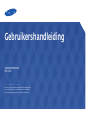 1
1
-
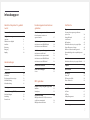 2
2
-
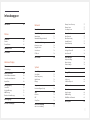 3
3
-
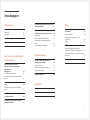 4
4
-
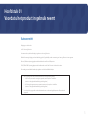 5
5
-
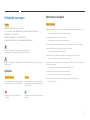 6
6
-
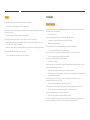 7
7
-
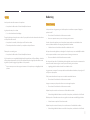 8
8
-
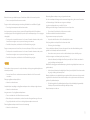 9
9
-
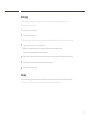 10
10
-
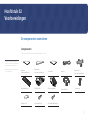 11
11
-
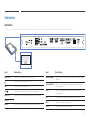 12
12
-
 13
13
-
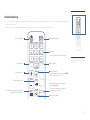 14
14
-
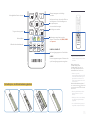 15
15
-
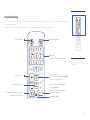 16
16
-
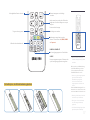 17
17
-
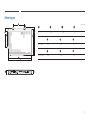 18
18
-
 19
19
-
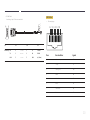 20
20
-
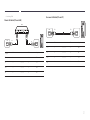 21
21
-
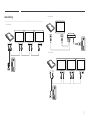 22
22
-
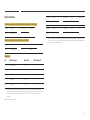 23
23
-
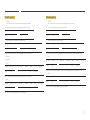 24
24
-
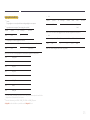 25
25
-
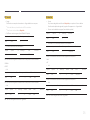 26
26
-
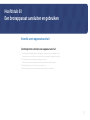 27
27
-
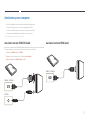 28
28
-
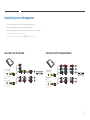 29
29
-
 30
30
-
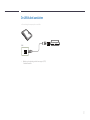 31
31
-
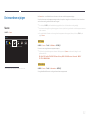 32
32
-
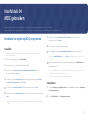 33
33
-
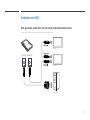 34
34
-
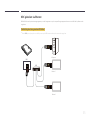 35
35
-
 36
36
-
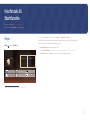 37
37
-
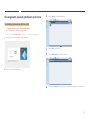 38
38
-
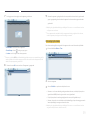 39
39
-
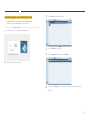 40
40
-
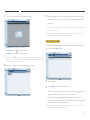 41
41
-
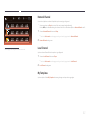 42
42
-
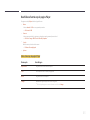 43
43
-
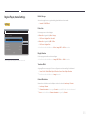 44
44
-
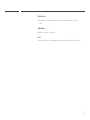 45
45
-
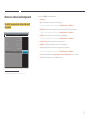 46
46
-
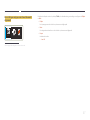 47
47
-
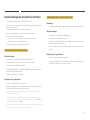 48
48
-
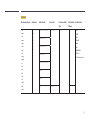 49
49
-
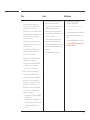 50
50
-
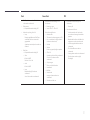 51
51
-
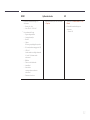 52
52
-
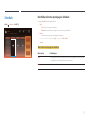 53
53
-
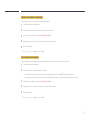 54
54
-
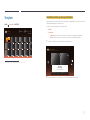 55
55
-
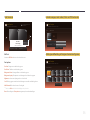 56
56
-
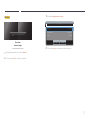 57
57
-
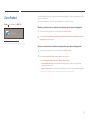 58
58
-
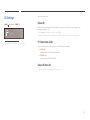 59
59
-
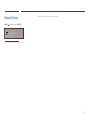 60
60
-
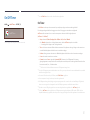 61
61
-
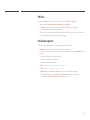 62
62
-
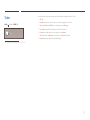 63
63
-
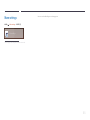 64
64
-
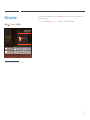 65
65
-
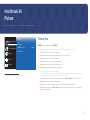 66
66
-
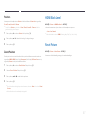 67
67
-
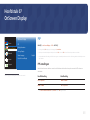 68
68
-
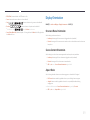 69
69
-
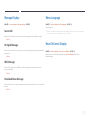 70
70
-
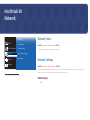 71
71
-
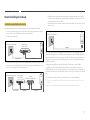 72
72
-
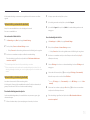 73
73
-
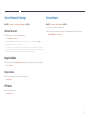 74
74
-
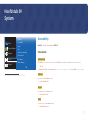 75
75
-
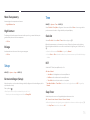 76
76
-
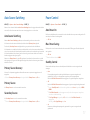 77
77
-
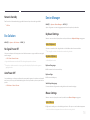 78
78
-
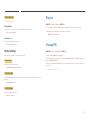 79
79
-
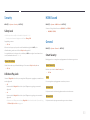 80
80
-
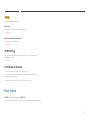 81
81
-
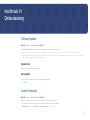 82
82
-
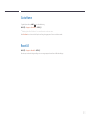 83
83
-
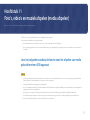 84
84
-
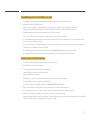 85
85
-
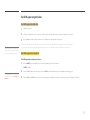 86
86
-
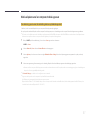 87
87
-
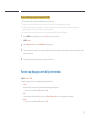 88
88
-
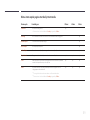 89
89
-
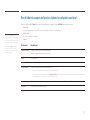 90
90
-
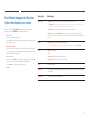 91
91
-
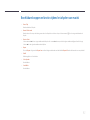 92
92
-
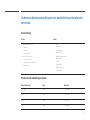 93
93
-
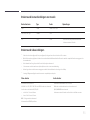 94
94
-
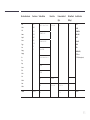 95
95
-
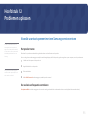 96
96
-
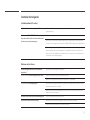 97
97
-
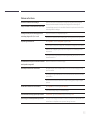 98
98
-
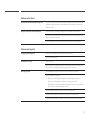 99
99
-
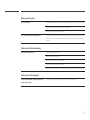 100
100
-
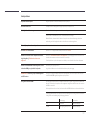 101
101
-
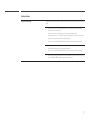 102
102
-
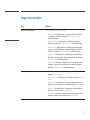 103
103
-
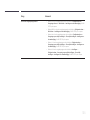 104
104
-
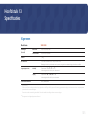 105
105
-
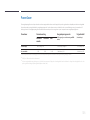 106
106
-
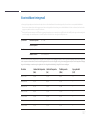 107
107
-
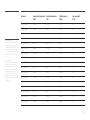 108
108
-
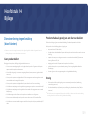 109
109
-
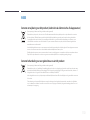 110
110
-
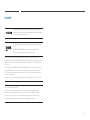 111
111
-
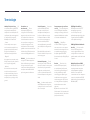 112
112